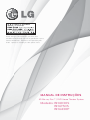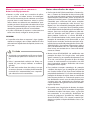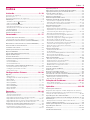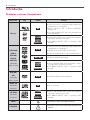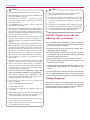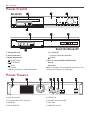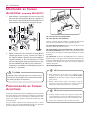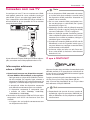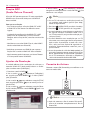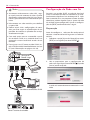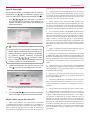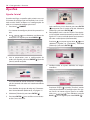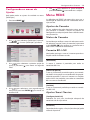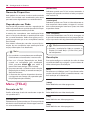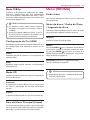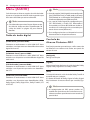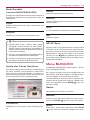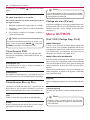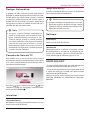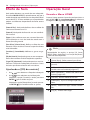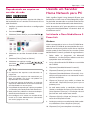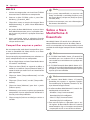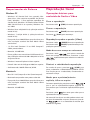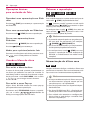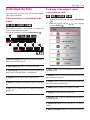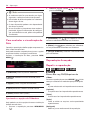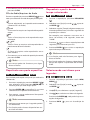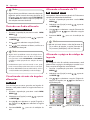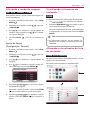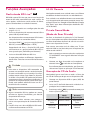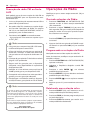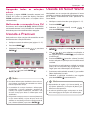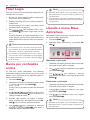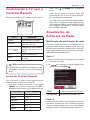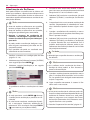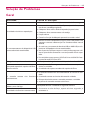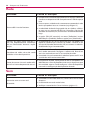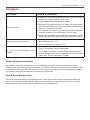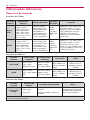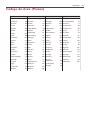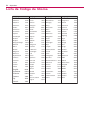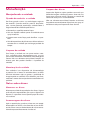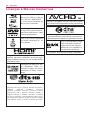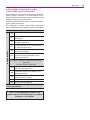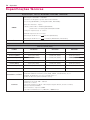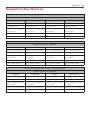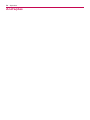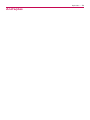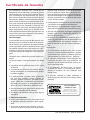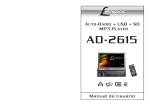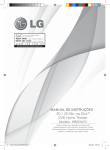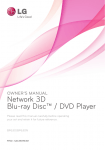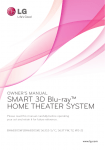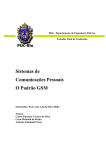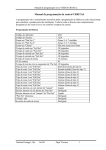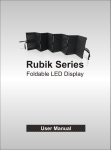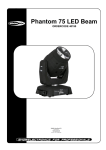Download BH4030S BH6730S BH6430P
Transcript
EM CASO DE DÚVIDA, CONSULTE NOSSO SAC Antes de ligar seu aparelho, por favor, leia cuidadosamente este manual e mantenha-o para futuras referências. Desenhos e Especificações estão sujeitas a mudanças sem prévio aviso. MANUAL DE INSTRUÇÕES 3D Blu-ray Disc™ / DVD Home Theater System Modelos: BH4030S BH6730S BH6430P 2 - Iniciando Instruções de segurança CUIDADO CUIDADO: PARA REDUZIR O RISCO DE CHOQUE ELÉTRICO, NÃO REMOVA A TAMPA TRASEIRA. NÃO INSIRA OBJETOS DENTRO DO APARELHO. NÃO EXISTEM PEÇAS PARA AJUSTE PELO USUÁRIO. ENCAMINHE-O AO SERVIÇO TÉCNICO AUTORIZADO. O símbolo de uma seta em raio dentro de um triângulo indica a presença de alta voltagem no interior do aparelho, e que qualquer contato com partes internas é perigoso. O símbolo de exclamação dentro de um triângulo alerta ao usuário quanto à existência de instruções importantes no manual que acompanham este produto, referentes a operação e manutenção. AVISOS y PARA REDUZIR O RISCO DE FOGO OU CHOQUE ELÉTRICO, NÃO EXPONHA ESTE PRODUTO A CHUVA OU A UMIDADE. y Não instale este equipamento num espaço confinado, como uma prateleira de livros ou em lugar similar. CUIDADO y Não bloqueie as aberturas de ventilação. Efetue a instalação de acordo com as instruções do fabricante. As fendas e aberturas no gabinete foram projetadas para permitir a ventilação, para garantir o funcionamento seguro do produto e para proteger o produto contra o superaquecimento. As aberturas nunca podem ser bloqueadas, instalando o produto em cima de uma cama, sofá, tapete ou outra superfície parecida. O produto não deve ser instalado embutido em um armário ou estante sem ventilação adequada ou sem seguir as instruções do fabricante y CLASSE LASER 1M VISÍVEL E INVISÍVEL RADIAÇÃO QUANDO ABERTO, NÃO OLHE DIRETAMENTE COM INSTRUMENTOS ÓPTICOS. y O uso de controles, ajustes ou procedimentos distintos dos que aqui estão especificados pode ocasionar exposição a radiação perigosa. Avisos relativos ao CABO DE FORÇA y Para a maioria dos eletrodomésticos é recomendável que sejam ligados em um circuito dedicado, ou seja, um único circuito elétrico que alimente somente um aparelho e não tenha nenhuma tomada ou circuitos adicionais. y Não sobrecarregue as tomadas da parede. Tomadas sobrecarregadas, folgadas ou danificadas, extensão, cabos de força estragados pelo tempo ou com o isolamento rachado são perigosos. Qualquer uma dessas condições pode resultar em choque elétrico ou risco de incêndio. y Periodicamente, o cabo de força deve ser verificado. Se sua aparência indicar dano ou deterioração, desligue-o e o substitua por outro, indicado pelo serviço técnico autorizado. y Proteja o cabo de força de estresse elétrico ou mecânico, por exemplo, ser trançado, torcido, comprimido, imprensado por uma porta, ou pisado. y Dê atenção especial às tomadas, e ao ponto de onde o cabo sai do aparelho. Para desligar a energia da rede elétrica, retirar o cabo de força. Ao instalar o produto, certifique-se de ter acesso facilitado à tomada. Iniciando - 3 Maneira segura de se remover a bateria do equipamento: y Remova a pilha usada ou o cartucho de pilhas, siga os passos na ordem inversa da montagem. Para evitar contaminação do ambiente e acarretar possível dano à saúde humana e animal, as pilhas velhas devem ser colocadas em contêineres apropriados nos locais designados de coleta desse tipo de lixo. É recomendado que seja usado sistemas de reembolso gratuito de pilhas e acumuladores. y As pilhas não devem ser expostas a calor excessivo como raios de sol, ao fogo ou serem partidas. CUIDADO! y O aparelho não deve ser exposto à água (gotejamento ou respingo), nem se deve colocar em cima dele nenhum objeto cheio de líquido, como vasos, jarras, etc. Cuidado y Assistindo a um conteúdo em 3D por um longo período tempo pode causar tonturas ou cansaço. y Não é recomendado exibição de filmes no modo 3D para crianças doentes e mulheres grávidas. y Se você está tendo dores de cabeça, cansaço ou tontura durante a visualização de conteúdo no modo 3D, é recomendado parar a reprodução e descansar até se sentir bem. Notas sobre direitos de cópia y Em função do AACS (Advanced Access Content System = Sistema de Conteúdo de Acesso Avançado) ter sido aprovado como o sistema de proteção de conteúdo para o formato BD, similar ao uso do CSS (Content Scramble System = Sistema de Mistura de Conteúdo) para o formato DVD, certas restrições são impostas na reprodução, saída de sinais analógicos, etc.. dos conteúdos protegidos pelo AACS. A operação e as restrições deste produto podem variar dependendo do período que você efetuou a compra, pois estas restrições podem ter sido adotadas ou alteradas pela AACS após a fabricação deste produto. Outrossim, as marcas BD-ROM e BD+ são adicionalmente usadas como sistemas de proteção de conteúdo para o formato BD, o qual impõe certas restrições incluindo restrições de reprodução para conteúdo protegido das marcas BD-ROM e/ou BD+. Para maiores informações sobre o AACS, BD-ROM Mark, BD+, ou sobre este produto, favor entrar em contato com o Centro de Atendimento ao Cliente. y Muitos discos BD-ROM/DVD são codificados com proteção de cópia. Em função disto, você pode apenas conectar o seu aparelho diretamente à sua TV e não a um VCR ou gravador de fitas de vídeo cassete. Se você conectar esse aparelho a um VCR ele irá reproduzir imagens distorcidas dos discos protegidos contra cópias. y Este produto incorpora tecnologia de proteção a direitos de cópias que é protegido por patente nos Estados Unidos (E.U.A) e por outros direitos de propriedade intelectual. O uso desta tecnologia de proteção de direitos de cópias deve ser autorizado pela Corporação Rovi, e é destinado apenas para uso doméstico e outros usos de exibição limitados a menos que seja autorizado em contrário pela Corporação Rovi. A engenharia reversa ou desmontagem é proibida. y De acordo com a legislação de direitos de cópias dos Estados Unidos (E.U.A) e também da legislação de direitos de cópias de outros países, a gravação não autorizada, o uso, exibição, distribuição ou revisão de programas de televisão, video tapes, discos BD-ROM, DVDs, CDs e outros materiais podem estar sujeitos a responsabilidades cíveis e / ou criminais. 4 - Iniciando Apresentação 3. Produto: Prezado Consumidor, Parabéns, você acaba de adquirir um produto da LG, um dos maiores grupos empresariais do mundo, presente em mais de 150 países e fábricas instaladas nos 4 continentes, atuando em diversos setores do mercado como química, energia, Para obter o máximo de aproveitamento de materiais recicláveis e destinar corretamente materiais perigosos de nossos produtos (cinescópio compressor), no fim de sua vida útil, encaminhe às companhias especializadas em reciclagens. Não queime e nem jogue em lixo doméstico. maquinaria, metais, finanças, serviços, trade, indústria elétrica e eletrônica. No Brasil, a LG Electronics instalou-se em 1997, com dois complexos industriais: um em Manaus (AM), onde está produzindo diversos modelos de eletroeletrônicos (TVs, aparelhos de DVD, Instruções Importantes de Segurança 1. Leia estas instruções atentamente. Áudio, Home Theaters e Condicionadores de Ar) e outro em Taubaté (SP), no qual é fabricada uma linha completa de monitores de vídeo para computadores e telefones celulares digitais. A LG Electronics comercializa ainda refrigeradores, drives de CD, CD-ROM, DVD-ROM e monitores LCD 2. Mantenha estas instruções. 3. Fique atento a todos os avisos. 4. Siga todas as instruções. 5. Não use este produto perto da água. Meio Ambiente 6. Limpe o produto apenas com panos secos. 7. Não bloqueie qualquer abertura para ventilação. Instale de acordo com as instruções do fabricante. 8. Não instale perto de fontes de calor, como radiadores, aquecedores, fornos, ou outros aparelhos (incluindo amplificadores) que produzem calor. Você também deve cuidar! A LG Electronics do Brasil Ltda., preocupada com o meio ambiente, tem o compromisso em promover o aprimoramento contínuo ambiental, procurando desenvolver produtos com o máximo de materiais recicláveis e também conta com a consciência ambiental de todos os seus clientes para destinar esses materiais de forma adequada. Siga as dicas abaixo e colabore com o meio ambiente: 1. Manuais e embalagens: Os materiais utilizados nas embalagens (Manuais em geral, caixas de papelão, plásticos, sacos e calços de EPS (isopor)) dos produtos LG são 100% recicláveis. Procure fazer esse descarte preferencialmente destinados a recicladores especializados. 2. Pilhas e Baterias: Não incinere, não tente abrir e não jogue no lixo comum. Preserve sua saúde e o meio ambiente. Após uso, as pilhas e/ou baterias deverão ser entregues ao estabelecimento comercial ou rede de assistência técnica autorizada (Conama nº 401 de 11/2008). 9. Proteja o cabo de força de ser danificado particularmente nos plugues, receptores e nos pontos onde eles saem do produto. 10. Somente use acessórios especificados pelo fabricante. 11. Utilize somente com carrinho, estante, tripé, suporte de parede, ou mesa especificados pelo fabricante ou vendidos separadamente. Quando o carrinho for usado, tenha cuidado ao movê-lo juntamente com o produto para evitar maiores danos com quedas. 12. Desconecte este produto durante tempestades de raios ou em grandes períodos sem uso do produto. 13. Recorra sempre a um serviço autorizado de manutenção. Este serviço é solicitado quando o produto estiver danificado de alguma forma, tais como problemas com o cabo de força ou tomada, vazamento de líquidos ou objetos que tiverem caído dentro do produto, quando o produto tiver sido exposto à chuva ou umidade, quando ele não funcionar normalmente ou quando tiver caído. Índice - 5 Índice Iniciando ..................................................2~10 Instruções de segurança ................................................................2~3 Apresentação ............ ..............................................................................4 Instruções Importantes de Segurança ...........................................4 Introdução...........................................................................6 - Símbolos e discos Compatíveis .................................................6~7 - Sobre o Símbolo “ “ ....................... .................................................7 - Notas de Compatibilidade................................................................7 - Acessórios fornecidos........................................................................7 - AVCHD (Codec avançado de vídeo de alta resolução)...........8 - Código Regional ..................................................................................8 Controle Remoto . ......................................................................9 Painel Frontal/Traseiro ............................................................10 Conectando ...........................................11~17 Conexão das Caixas Acústicas................................................11 - Conectando as Caixas Acústicas na unidade..........................11 Instalando as Caixas Acústicas (somente BH6430P)..........11 Montando as Caixas Acústicas (somente BH6430P)..........12 Posicionando as Caixas Acústicas..........................................12 Conexões com sua TV..............................................................13 Informações adicionais sobre HDMI.....................................13 O que é SIMPLINK.....................................................................13 Função ARC (Audio Return Channel)....................................14 Ajustes de Resolução...............................................................14 Conexão da Antena..................................................................14 Conexão com dispositivos Externos................................15 - Conexão AUX......................................................................................15 - Conexão PORT. IN..............................................................................15 - Conexão OPTICAL IN........................................................................15 Conectando a Home Network (Rede local).........................15 - Conexão de Rede com fio (cabo).........................................15~16 - Configuração da Rede com fio.....................................................16 - Ajuste Avançado................................................................................17 Configurando o Sistema .......................18~26 Ajustes ...............................................................................18 - Ajuste Inicial .......................................................................................18 - Configurando os menus de Ajustes............................................19 - Menu REDE .................................................................................19~20 - Menu [TELA]................................................................................20~21 - Menu [IDIOMA] ................................................................................21 - Menu [ÁUDIO] ............................................................................22~23 - Menu BLOQUEIO .......................................................................23~24 - Menu OUTROS ...........................................................................24~25 - Efeito de Som .....................................................................................26 Operação ...............................................26~44 Operação Geral.........................................................................26 - Usando o Menu Home....................................................................26 - Usando o Smart Share.....................................................................27 - Reproduzindo Dispositivos Linkados (ligados)......................27 - Reproduzindo um Disco Blu-ray 3D...................................27~28 - Reproduzindo um arq. em um disco/dispositivo USB.........28 - Reproduzindo um arquivo do servidor de rede.....................29 Usando um Servidor Home Network para PC.....................29 - Instalando o Nero MediaHome 4 Essentials....................29~30 - Compartilhar arquivos e pastas...................................................30 - Sobre o Nero MediaHome 4 Essentials..............................30~31 Reprodução Geral....................................................................31 Oper. básicas para conteúdo de Áudio e Vídeo..................31 Operações básicas para conteúdo de Foto.........................32 Usando o Menu do disco ........................................................ 32 - Para exibir o menu Pop-up ............................................................32 Retomar a reprodução ............................................................32 Memorização da última cena .................................................32 Exibições de Tela (On Screen Display) .......................... 33~34 - Para controlar a reprodução de vídeo........................................33 - Exibindo informações sobre conteúdo de tela...............33~34 - Para controlar a visualização de Foto.........................................34 Reprodução Avançada......................................................34~38 -Repetir a reprodução.................................................................34~35 - Repetindo uma parte específica..................................................35 - Reproduzir a partir de um tempo selecionado......................35 - Selecionando um idioma para legendas..........................35~36 - Ouvindo um Áudio diferente........................................................36 - Visualizando através de ângulos diferentes.............................36 - Alterando o formato da TV ............................................................36 - Alterando a página de código de legenda..............................36 - Alterando o modo de imagem.....................................................37 - Visualizando informação de conteúdo......................................37 - Alterando a visualização da lista de conteúdo.......................37 - Selecionando um arquivo de legenda.......................................38 - Ouvindo músicas durante o Slideshow.....................................38 - Ajustar a opção 3D............................................................................38 Funções Avançadas...........................................................39~40 - Desfrutando do BD-Live..................................................................39 - LG AV Remote.....................................................................................39 - Private Sound Mode (Modo de Som Privado).........................39 - Gravação do CD de Áudio...............................................................39 - Gravação de rádio FM ou fonte AUX..........................................40 Operações de Rádio...........................................................40~41 - Ouvindo estações de Rádio...........................................................40 - Programando as estações de Rádio............................................40 - Deletando uma estação salva.......................................................40 - Apagando todas as estações salvas............................................41 - Melhorando a recepção fraca FM................................................41 Usando o Premium .................................................................. 41 Usando o LG Smart World.......................................................41 Fazer Login.................................................................................42 Busca por conteúdos online...................................................42 Usando o menu Meus Aplicativos.........................................42 Controlando a TV com o Controle Remoto fornecido.......43 Atualização do Software de Rede..................................43~44 - Notificação da atualização da rede.............................................43 - Atualização do Software.................................................................44 Soluções de Problemas.........................45~47 - Geral, Rede, Imagem................................................................45~47 - Suporte ao consumidor/Aviso de software livre...................47 Apêndice ...............................................48~59 Informações Adicionais Requisitos dos Arquivos / DLNA / Requisitos de Sistema / Notas de Compatibilidade / Inf. importantes relativas aos serviços de rede / Aviso Cinavia.............................................48~50 Especificações das saídas de Áudio.......................................50 Código de área (Países)/Lista de Códigos de Idioma..51~52 Manutenção ..............................................................................53 - Manipulando a unidade / Notas sobre discos........................53 Licenças e Marcas Comercias..................................................54 Informações importantes sobre intensidade sonora........55 Especificações Técnicas....................................................56~57 Anotações...........................................................................58~59 Certificado de Garantia...........................................................60 6 - Iniciando Introdução Símbolos e discos Compatíveis Mídia/Termo Logo Símbolo BD Blu-ray FILME FOTO MÚSICA DVD DVD-ROM Descrição y Discos como os de filmes que podem ser comprados ou alugados; y Discos “Blu-ray 3D” e discos “APENAS Bluray 3D”. y Os discos BD-R/RE que são gravados em formato BDAV. y Discos BD-R/RE que contenham arquivos de filmes, músicas ou fotos. y ISO 9660+JOLIET, UDF e formato UDF bridge. y Discos como os de filmes que podem ser comprados ou alugados. y Apenas em modo vídeo e finalizado. y Suporta também disco de camada dupla. DVD-R DVD-RW DVD+R DVD+RW (disco de 8 cm, 12 cm) AVCHD y Formato AVCHD finalizado. FILME FOTO MÚSICA y Discos DVD±R/RW que contenham arquivos de filmes, músicas ou fotos. y ISO 9660+JOLIET, UDF e formato UDF bridge. DVD-RW (VR) DVD (disco de y Somente Modo VR e finalizado. 8 cm, 12 cm) Áudio CD CD (disco de y CD´s de áudio. 8 cm/12”) FILME FOTO MÚSICA CD-R/RW (disco de 8 cm/12”) y Discos CD-R/RW que contenham arquivos de filmes, músicas ou fotos. y ISO 9660+JOLIET, UDF e formato UDF bridge. NOTA - y Indicado as notas e funções especiais. CUIDADO - y Indicado a possíveis prevenções de danos ou abusos. Iniciando - 7 Nota Sobre o Símbolo “ ” y Dependendo das condições do equipamento de gravação ou do próprio disco de CD-R/RW (ou DVD±R/RW), alguns discos CD-R/RW (ou DVD±R/RW) não podem ser reproduzidos. O símbolo “ ” pode aparecer na tela de sua TV durante funcionamento e indica que a função explicada neste manual do proprietário não está disponível naquela mídia específica. y Dependendo do programa utilizado para a gravação e da finalização do disco, alguns discos (CD-R/RW ou DVD±R/RW/BD-R/RE) podem não ser reproduzidos. Notas de Compatibilidade y Os discos de BD-R/RE, DVD±R/RW e CD-R/RW gravados em um computador pessoal ou em um DVD ou gravador de CD podem não ser reproduzidos, caso danificados ou sujos, ou se houver sujeira e condensação nas lentes do reprodutor. y Se você gravar um disco usando um PC, mesmo em um formato compatível, existem casos onde eles podem não ser reproduzidos, devido às configurações do aplicativo que foi utilizado. (Verifique com o fabricante do programa para informações mais detalhadas). y Este produto requer discos e gravações com certos padrões técnicos, a fim de obter qualidade de reprodução ideal. y Os discos de DVD pré-gravados possuem estes padrões. Existem muitos tipos diferentes de formatos de discos graváveis (incluindo CD-R contendo arquivos MP3 ou WMA) e estes requerem certas condições pré existentes para garantir compatibilidade na reprodução. y BD-ROM é um disco híbrido que possui ambas as camadas do BD-ROM e DVD (ou CD) em uma das faces do disco. Nestes discos, a camada BD-ROM será reproduzida somente neste aparelho reprodutor. * Em função de BD-ROM ser um novo formato, certos discos, conexão digital e outros problemas de compatibilidade podem ocorrer. Se você encontrar algum problema de compatibilidade, por favor entre em contato com o Centro de Atendimento ao Cliente. * Este aparelho permite-lhe desfrutar de funções como picture-in-picture, áudio secundário e Pacotes virtuais, etc, com BD-ROM suportando BONUSVIEW (BD-ROM versão 2 versão 1.1 Perfil 1 / Final Standard Profile). Vídeo e áudio secundário podem ser reproduzidos com um disco compatível que contenha a função picture-in-picture. Para o método de reprodução favor consultar as instruções no disco. * Assistir a conteúdo de alta definição e de DVD padrão convertido pode necessitar de uma entrada compatível com HDMI ou entradas do tipo DVI compatível com HDCP em sua TV. * Alguns discos BD-ROM e de DVD podem restringir o uso de alguns comandos de operações ou de funções. * Você poderá usar um dispositivo USB que é utilizado para armazenar algumas informações relacionadas com o disco, incluindo o conteúdo que for baixado on-line. O disco que você está usando irá controlar o período de retenção desta informação. Acessórios fornecidos y Os usuários devem notar que é necessário que se obtenha permissão para baixar arquivos do tipo MP3 e WMA contendo músicas da Internet. Nossa empresa não tem nenhum direito de oferecer tal permissão. Esta permissão deve sempre ser obtida diretamente do proprietário do direito de cópia. y É necessário configurar a opção de formatação do disco para [Mastered], a fim de que os discos sejam compatíveis com os leitores LG. Ao definir a opção para Live File System, não será possível utilizar em leitores LG. (Mastered/Live File System: Sistema de formato de disco para o Windows Vista). Antena FM (1) CD Nero HomeMedia4 Essentials(1) 8 - Iniciando Nota y O nome do arquivo está limitado a 180 caracteres. y Máximo de arquivos/pastas: Menor que 2000 (total de número de arquivos e pastas). Nota y Para ser reproduzido um arquivo de filme, nome e legenda do arquivo devem ser os mesmos. y Dependendo do tamanho e número de arquivos, pode demorar alguns minutos para leitura do conteúdo da mídia. y Quando você reproduzir um arquivo de vídeo com as seguintes extensões “. ts”, “. m2ts”, “. mts”, “. tp”, “. Trp” ou “m2t.” A unidade pode não suportar arquivos de legendas. y A compatibilidade de arquivos pode ser diferente dependendo do servidor. y O tempo total de reprodução dos arquivos de áudio exibido na tela pode não ser exato para arquivos VBR. y Em função da compatibilidade do servidor DNLA ter sido testada em ambiente DNLA (Nero MediaHome 4 Essentials Windows edition), requisições de arquivos e funções de reprodução podem ser diferentes de acordo com os servidores de mídia. y A compatibilidade do Codec Vídeo/Áudio podem ser diferentes dependendo do arquivo de vídeo. y Os requisitos dos arquivos descritos na página 49 nem sempre serão compatíveis. Poderá haver algumas restrições em função capacidade do servidor de mídia e arquivo. y Arquivos de filmes legendados reproduzíveis somente estão disponíveis nas pastas compartilhadas de um servidor de mídia DNLA criados pelo software Nero MediaHome 4 Essential, fornecido com esta unidade. y Os arquivos presentes em mídias removíveis do tipo USB drive, DVD-drive, etc. usados no seu servidor de mídia podem não ser compartilhados corretamente. y Esta unidade não suporta ID3 Tag incorporada em aquivos MP3. y O tempo total de reprodução dos arquivos de áudio exibido na tela pode não ser exato para arquivos VBR. y Arquivos de Filmes em HD contidos no CD/DVD ou USB 1.0/1.1 podem não ser reproduzidos corretamente. Discos Blu-ray ou USB 2.0 são recomendados para reproduzir arquivos de filme HD. y Dada a extensa lista de codificadores, alguns dos arquivos produzidos podem não ser reproduzidos. y Esta unidade suporta perfis H.264/MPEG-4 AVC perfil principal, Nível Alto em 4.1. Um arquivo com nível superior poderá não ser suportado. y Esta unidade não suporta o arquivo gravado com GMC*1 ou QPEL*2. * 1 GMC - Global Motion Compensation. * 2 Qpel - Quarter pixel. y Um aquivo “avi” codificado pelo “WMV 9 codec” não é suportado. y Esta unidade suporta arquivos UTF-8 mesmo que eles contenham legendas Unicode. Esta unidade não suporta arquivos puros legendados em Unicode. y Dependendo do tipo de arquivo e do modo de gravação, este poderá não ser reproduzido. y Um disco gravado em um PC normal com multi-seção não é suportado por esta unidade. AVCHD (Codec avançado de vídeo de alta resolução) y Esta unidade pode reproduzir discos no formato AVCHD. Esses discos são normalmente gravados e usados em câmeras de vídeo. y O formato AVCHD é um formato de câmera de vídeo digital de alta definição. y O formato MPEG-4 AVC/H.264 é capaz de comprimir imagens com mais eficiência do que o formato de compressão convencional. y Alguns discos AVCHD usam o formato “x.v.Color”. y Esta unidade pode reproduzir discos AVCHD usando o formato “x.v.Color”. y Alguns formatos de discos AVCHD podem não ser reproduzidos, dependendo das condições de gravação. y O formato de discos AVCHD necessita ser finalizado. y O “x.v.Color” oferece uma gama maior de cores do que os discos normais de DVD de câmeras de vídeo. Código Regional Este aparelho possui um código regional o qual está impresso na parte de trás do aparelho. Este aparelho pode reproduzir apenas aqueles discos de DVD conforme indicados na parte de trás ou “ALL”. Iniciando - 9 2 Controle Remoto Teclas (Setas) Direcionais Seleciona uma opção no menu. BH4030S BH6730S/BH6430P FUNCTION FUNCTION PRESET +/-: Seleciona uma estação de rádio previamente memorizada. TUNNING +/-: Sintoniza a estação da rádio desejada. INFO/MENU INFO/MENU ENTER( ) Confirma uma seleção de menu. BACK( ) Sai do menu ou volta a tela anterior. TITLE/POP-UP: Exibe o menu do título do DVD ou o menu pop-up do BD-ROM, se disponível. (STOP): Para a reprodução. (PLAY): Inicia a reprodução. (PAUSE) Congela/Pausa a reprodução. (SKIP): Vai para o capítulo/trilha/arquivo seguinte ou anterior. (SCAN): Busca em retrocesso/avanço. 3 SPEAKER LEVEL: Ajusta o nível de som (volume) da Caixa Acústica Selecionada. SOUND EFFECT: Seleciona um modo de efeito de som. VOL +/-: Ajusta o nível do volume. OPTICAL/TV SOUND: Muda o modo de entrada para optical diretamente. MUTE: Para emudecer o som do aparelho. TECLAS COLORIDAS (R,G,Y,B): Use para navegar através dos menus do BD-ROM. Elas também são utilizadas como teclas de atalho para menus específicos. Instalação das pilhas - Tecla colorida B: Seleciona Mono/estéreo no modo FM. Remova a tampa do compartimento das pilhas na parte traseira de seu controle remoto e insira pilhas do tipo R03 (tamanho AAA) com os pólos e corretamente. Teclas numéricas (0~9): Seleciona itens numerados no menu. CLEAR: Remove um número quando ajustar a senha ou a conexão de rede. REPEAT ( ): Repete a seção ou sequência desejada. AUDIO: Seleciona um idioma de áudio ou um canal. 1 FUNCTION: Muda o modo de Entrada. SUBTITLE: Muda um idioma de legenda. (POWER): Liga/Desliga o aparelho. (OPEN/CLOSE): Abre e Fecha a bandeja de disco. SLEEP: Desliga o aparelho dentro um determinado intervalo de tempo. INFO/MENU( ): Exibe ou sai das exibições de tela. HOME ( ): Exibe ou sai do [Menu Home]. DISC MENU: Acessa o menu do disco (se disponível). REC: Grava apartir de um CD de Áudio, rádio FM ou fonte AUX para o dispositivo USB. MIC/ECHO: Seleciona o modo do microfone ou o modo de eco do microfone. Depois de selecionar o modo desejado, pressione VOL +/- para ajustar o volume do microfone ou o volume do eco do microfone. *: Tecla não disponível. (Sem função). 4 Teclas do Controle da TV: (Para maiores detalhes ver pág. 43). 10 - Iniciando Painel Frontal BH4030S PORT. IN MIC 1/2 USB PORT. IN USB BH6730S/BH6430P 1. Bandeja do disco VOL. (BH4030S) 2. Janela do Display - + (Volume) (BH6730S/BH6430P) 3. Teclas de Operação (OPEN/CLOSE) (PLAY/PAUSE) (STOP) F (Function) Seleciona a função ou a fonte de entrada. POWER 4. MIC 1/2 (somente BH6730S/BH6430P) Port IN Porta USB Nota: As imagens são meramente ilustrativas, pois servem para auxiliá-lo nas operações. Painel Traseiro 5 6 7 1. Cabo de Força AC 5. OPTICAL IN 2. Conectores das Caixas Acústicas 6. Conector da Antena (FM) 3. Ventilador 7. Porta LAN 4. AUX (L/R) INPUT 8. HDMI OUT para TV 8 Conectando - 11 Conexão das Caixas Acústicas Instalando as Caixas Acústicas (somente BH6430P) Conectando as Caixas Acústicas na unidade A - Tipo Suporte (Base) Você pode ajustar o ângulo da Caixa Acústica. 1. Conecte os cabos da caixa acústica na unidade. Cada cabo da Caixa Acústica possui um código de cor (somente BH6430P/BH6730S). Use os cabos de cores compatíveis para as Caixas Acústicas correspondentes. Para conectar os cabos na unidade, pressione cada uma das aletas de plástico para que a conexão do terminal seja aberta. Em seguida insira o cabo e libere a aleta de plástico novamente. 2. Combine o cabo da caixa acústica ao terminal apropriado: Conecte a ponta do cabo com identificação Preto para o TERMINAL (-) negativo, e a outra ponta do cabo (sem identificação) ao terminal (+) positivo. Terminal (+) Positivo B - Tipo Parede (Montar as Caixas Acústicas na parede) Terminal (-) Negativo 1. Separe o suporte (Base) da Caixa Acústica (conforme acima). 2. Encaixe o suporte (Base) na Caixa Acústica conforme ilustração abaixo. 3. Você pode ajustar o ângulo da Caixa Acústica. 4. Fixe o suporte (Base) na Caixa Acústica através do parafuso. 5. Fixe um parafuso na parede, e em seguida encaixe a Caixa Acústica. Conecte o cabo do Subwoofer no painel traseiro da unidade. Ao conectar o cabo do Subwoofer na unidade, insira o conector até ouvir um clique da trava. Cor ** Separando o Suporte (Base) 1. Separe o suporte (Base) da Caixa Acústica conforme abaixo. Caixa Acústica (Posição) Cinza Traseira (direita) Azul Traseira (esquerda) Verde Central Laranja Subwoofer (Qualquer posição) Vermelho Frontal (direita) Branco Frontal (esquerda) 2 3 4 5 12 - Conectando Montando as Caixas Acústicas (somente BH6430P) 1. Após efetuar a montagem da haste na base [1], fixe o parafuso (fornecido) [2], e em seguida, incline a caixa e passe o fio de conexão pelo furo na parte inferior da base [3] (ver imagens abaixo). B C A G F A A A A 5 6 4 1 D E A (A): Caixa Acústica Frontal Esquerda: (B): Caixa Acústica Frontal Direita: Colocar as Caixas Acústicas frontais ao lado do monitor ou tela o mais nivelado possível com a superfície da tela. 3 2. 2 Retire o cabo da Caixa Acústica do furo [4], em seguida posicione a caixa acústica na haste, e em seguida efetue a fixação do parafuso [5], em seguida conecte os fios aos terminais da caixa acústica [6] combinando corretamente os fios: Fio com identificação PRETO para o terminal “ - “ (negativo) e o outro fio (sem identificação) para o terminal “+ “ (positivo). Cuidado Cuidado: Tenha atenção para que a Caixa Acústica não caia. Pois poderá causar mal funcionamento, danos pessoais ou materiais. Posicionando as Caixas Acústicas A ilustração abaixo mostra um exemplo do posicionamento das Caixas Acústicas. Esta ilustração se diferencia da imagem real do seu aparelho, ela serve apenas como referência ilustrativa para auxiliá-lo quanto ao posicionamento das suas Caixas Acústicas. Para um melhor efeito de som surround, todas as Caixas Acústicas com exceção do Subwoofer devem ser colocados na mesma distância da posição de audição (A). (C): Caixa Acústica Central: Colocar a Caixa Acústica Central acima ou abaixo do monitor ou tela. (D): Caixa Acústica Surround Esquerda / (E): Caixa Acústica Surround Direita: Colocar estas Caixas Acústicas atrás de sua posição de audição, virados ligeiramente para a parte de dentro. (F): Subwoofer: A posição do subwoofer não é muito importante, pois o som grave não é altamente direcional, posicionar o subwoofer perto das Caixas Acústicas frontais. Vire suavemente em direção ao centro da sala para reduzir os reflexos da parede. (G): Unidade (Aparelho) Nota y Tenha cuidado para que as crianças não coloquem as mãos ou objetos dentro do duto da Caixa Acústica. * Duto da Caixa Acústica: Uma abertura para a saída de sons graves do gabinete (caixa acústica). y Coloque a Caixa Acústica central a uma distância segura do alcance das crianças. Caso contrário, pode resultar a queda da Caixa Acústica causando danos pessoais e / ou materiais. Nota y As Caixas Acústicas contém partes magnéticas (ímã), podem ocorrer interferências na tela da TV ou Monitor PC. Por favor, use as Caixas Acústicas distante da tela da TV ou do Monitor de PC. y Antes de usar o Subwoofer, remova a película de proteção. Conectando - 13 Conexões com sua TV Se você possuir uma TV ou um monitor com HDMI, você poderá conectá-lo a esta unidade usando um cabo HDMI. (Tipo A ou cabo High Speed HDMI tm ). Faça a conexão da saída HDMI OUT dessa unidade na entrada HDMI IN de um aparelho de TV ou monitor compatível com HDMI. Painel Traseiro da Unidade Cabo HDMI TV Ajuste a fonte da TV para HDMI (para maiores informações, consulte o manual do proprietário de sua TV). Informações adicionais sobre o HDMI y Quando você conectar um dispositivo compatível com HDMI ou DVI certifique-se do seguinte: – Desligue todos os dispositivo HDMI/DVI, incluindo esta unidade. Em seguida, ligue somente o dispositivo HDMI/DVI, por aproximadamente 30 segundos, e somente depois ligue esta unidade. – A entrada de vídeo do dispositivo conectado está definido corretamente para esta unidade. – O dispositivo conectado é compatível com a entrada de vídeo 720x480p, 1280x720p, 1920x1080i ou 1920x1080p. y Nem todos os dispositivos HDMI ou DVI que sejam compatíveis com HDCP irão funcionar com esta unidade. – A imagem não será exibida corretamente com um dispositivo não HDCP. Nota y Se um dispositivo HDMI conectado não aceitar o sinal de saída desta unidade, o som de áudio do dispositivo HDMI pode ficar distorcido ou poderá não ser emitido. y Ao usar uma conexão HDMI, você poderá mudar a resolução para a saída HDMI. (Ver “ Ajustes de resolução” página 14). y Selecione o tipo de saída de vídeo da conexão HDMI OUT usando a opção [Config Cor HDMI] no menu [Definições > TELA] na página 21. y Alterar a resolução quando a conexão já estiver sido estabelecida pode ocasionar mau funcionamento. Para resolver o problema, desligue a unidade e ligue-a novamente. y Quando uma conexão HDMI com HDCP não for identificada, a tela da TV poderá mudar para a cor preta. Neste caso, verifique a conexão HDMI, ou desconecte o cabo HDMI. y Se houver ruídos ou linhas na tela, favor verificar o cabo HDMI (a distância é normalmente limitada a 4.5 m). O que é SIMPLINK? Algumas funções desta unidade são controladas pelo controle remoto da TV quando esta unidade e o televisor LG com a função SIMPLINK estiverem ligados através da conexão HDMI. Funções controladas pelo controle remoto de sua TV LG; Play, Pause, Scan, Skip, Stop, Power Off, etc. Veja o manual do proprietário de sua TV para detalhes referentes à função SIMPLINK. Nota y Dependendo do tipo de disco ou estado de reprodução, algumas operações SIMPLINK podem ser diferentes do seu propósito ou podem não funcionar. 14 - Conectando Função ARC (Audio Return Channel) A função ARC permite que uma TV com capacidade HDMI envie o stream de áudio para o HDMI OUT desta unidade. Para usar essa função: - Sua TV deve suportar a função HDMI-CEC e ARC e HDMI-CEC e ARC devem ser definidas como Ligado. - O método de configuração de HDMI-CEC e ARC pode variar de acordo com a TV. Para maiores detalhes sobre a função ARC, consulte o manual de sua TV. - Você deve usar o cabo HDMI (Tipo A, cabo HDMI™ de alta velocidade com Ethernet). - Você deve se conectar ao HDMI IN que suporta a função ARC usando o HDMI OUT desta unidade. - Você somente poderá conectar um Home Theater à TV compatível com o HDMI ARC. 5. Use as teclas para selecionar a resolução desejada e então pressione a tecla ENTER ( ) para confirmar a sua seleção. Nota y Se sua TV não aceitar a resolução ajustada na sua unidade, você poderá ajustá-la para 480p, como se segue abaixo: 1. Pressione (OPEN/CLOSE) para abrir a bandeja. 2. Pressione (STOP) por mais de 5 segundos. y Se você selecionar manualmente a resolução e em seguida conectar o conector HDMI a TV, e sua TV não aceitá-la, o ajuste de resolução passará para [Auto]. y Se você selecionar uma resolução que sua TV não aceite, uma mensagem de aviso aparecerá. Após a troca da resolução, se você não visualizar a tela, por favor, espere 20 segundos e a resolução automaticamente retornará para o ajuste anterior. y A taxa de quadro de saída de 1080p poderá ser ajustada automaticamente, tanto para 24 HZ ou 60 Hz, dependendo da capacidade e preferência da TV conectada e baseada na freqüência nativa do conteúdo do disco BD-ROM. Ajustes de Resolução A unidade oferece várias resoluções de saída para a conexão HDMI OUT. Você poderá alterar as resoluções usando o menu [Definições]. 1. Pressione a tecla HOME ( Conexão da Antena Conecte a antena FM (fornecida) para melhorar a sintonia no modo rádio. ). para selecionar [Definições], 2. Use as teclas em seguida pressione ENTER ( ). O menu [Definições] aparecerá. para selecionar a opção [TELA] 3. Use as teclas e em seguida pressionar para se mover para o segundo nível. 4. Use as teclas para selecionar a opção [Resolução] e então pressione a tecla ENTER ( ) para ir ao terceiro nível. Nota y Após de conectar o fio da antena FM, certifique-se de estender completamente o fio da antena FM. Conectando - 15 Conexão com dispositivos Externos Conexão AUX Conexão OPTICAL IN Você pode desfrutar do som de um dispositivo externo através das Caixas Acústicas da unidade. Conecte o conector de saída óptica de seu dispositivo ao conector OPTICAL IN na unidade. E, em seguida, selecione a opção [OPTICAL] pressionando a tecla FUNCTION no controle remoto ou pressione OPTICAL/TV SOUND no controle remoto para selecionar diretamente. Conecte a saída de áudio analógico de seu dispositivo a entrada AUX IN (L/R) nesta unidade. Em seguida, selecione a opção [AUX] pressionando a tecla FUNCTION (controle remoto). Você pode também usar a tecla F (Function) no painel frontal para selecionar o modo de entrada. Você pode desfrutar do som de seu dispositivo com uma conexão óptica digital por meio das Caixas Acústicas dessa unidade. Você também pode usar a tecla F (Function) no painel frontal para selecionar o modo de entrada. Painel Traseiro da unidade Vermelho Branco Para cabo de áudio de saída de seu dispositivo (TV,VCR, etc.) Conexão PORT. IN Você pode desfrutar do som do áudio portátil através das Caixas Acústicas da unidade. Conecte o conector P2 do leitor de áudio portátil a PORT. IN desta unidade. E, em seguida, selecione a opção [PORTABLE] pressionando FUNCTION. Você pode também usar a tecla F (Function) no painel frontal para selecionar o modo de entrada. Para a saída óptica digital do seu dispositivo. Conectando a Home Network (Rede local) Esta unidade pode ser conectado a uma rede local (LAN) através da porta LAN na parte traseira do painel. Ao conectar a unidade a uma rede doméstica de banda larga, você terá acesso a serviços tais como: Atualizações de software, interatividade BD-Live, e serviços de conteúdo online. Conexão de Rede com fio (cabo) O uso de uma rede com cabo fornece o melhor desempenho, porque os dispositivos integrados são conectados diretamente à rede e não estão sujeitos a interferências de rádio frequência. Por favor, consulte a documentação do seu dispositivo de rede para obter mais instruções. MP3 player, etc... Conecte a porta LAN da unidade à porta correspondente do Modem ou Roteador usando uma LAN disponível ou um cabo LAN. 16 - Conectando Configuração da Rede com fio Nota y Ao conectar e desconectar o cabo LAN, segure-o pela parte do conector do cabo. Quando desconectar, não puxe o cabo LAN, mas desconecte-o, pressionando a trava do conector para baixo. y Não conecte um cabo modular para telefone na porta LAN. y Podem existir várias configurações de conexões, por favor seguir as especificações de seu provedor de internet ou provedor de serviços de telecomunicações. y Caso você queira acessar o conteúdo a partir de servidores DLNA, essa unidade deverá ser conectada a mesma rede local através de um roteador. Se existir um servidor DHCP na rede de área local (LAN) via conexão com fio, esta unidade irá ser automaticamente alocada em um endereço de IP. Após fazer a conexão física, um pequeno número de redes domésticas podem requerer que os ajustes de rede da unidade sejam configurados. Ajuste as configurações de [REDE] conforme descrito a seguir. Preparação Antes de configurar a rede com fio você precisará conectar a internet de banda larga com sua rede doméstica. 1. Selecione a opção [Ajuste da Conexão] no menu [REDE] e em seguida pressione ENTER ( ). 2. Leia os preparativos para as configurações de rede e em seguida pressione ENTER ( ) quando [Iniciar] estiver realçado. y Para ajustar o seu PC como servidor DLNA, instale o CD (fornecido) Nero MediaHome 4 no seu PC (mais informações ver páginas 29~30). Serviço de Banda Larga Roteador Servidores certificados DLNA Painel Traseiro da unidade A rede será automaticamente conectada na unidade. Conectando - 17 Ajuste Avançado seguida ligue e/ou conecte o cabo de alimentação outra vez. Se você deseja definir as configurações de rede manualmente, use para selecionar [Ajuste Avançado] no menu e em seguida pressione ENTER ( ). y Dependendo de seu provedor de serviços de internet (ISP), o número de dispositivos que podem receber serviços de internet pode ser limitado pelos termos do contrato de serviço que for acordado entre as partes. Para maiores detalhes, favor entrar em contato com o seu ISP. 1. para selecionar o modo IP Use entre [Dinâmico] e [Estático]. Normalmente, selecione [Dinâmico] para alocar um endereço IP automaticamente. Nota y Se não existir um servidor DHCP na rede e você deseja definir o endereço IP manualmente, selecione [Estático] e depois defina o [Endereço IP], [Máscara Subnet], [Gateway] e [Servidor DNS], usando e as teclas numéricas. Caso erre ao definir um número, pressione CLEAR para limpar a parte destacada. 2. Selecione [Próximo] e em seguida pressione ENTER ( ) para aplicar as configurações da rede. y Nossa empresa não é responsável por qualquer mau funcionamento do aparelho e/ou por dispositivos de conexão com a internet devido a erros e mau funcionamento de características associadas à sua conexão de internet de banda larga ou com outro equipamento que estiver conectado. y As características do disco de BD-ROM disponibilizadas através da conexão de internet não foram criadas ou fornecidas pela nossa empresa, e não somos desta forma, responsáveis por sua funcionalidade ou disponibilidade contínua. Alguns materiais relacionados ao disco disponibilizados através da conexão internet podem não ser compatíveis com este aparelho. Se você tiver alguma dúvida sobre tal conteúdo, queira, por favor, entrar em contato com o fabricante do disco. y Alguns conteúdos da internet podem requerer uma conexão de internet com uma maior banda larga. y Mesmo que o aparelho esteja corretamente conectado e configurado, alguns dos conteúdos da internet podem não funcionar corretamente por causa de congestionamentos na internet, da qualidade ou da largura da banda de seu serviço de internet ou por problemas com o seu provedor de conteúdo. y Algumas operações de conexão com a internet podem não ser possíveis devido a certas restrições estabelecidas pelo seu provedor de serviços (ISP) que fornece sua conexão de internet de banda larga. y Quaisquer taxas cobradas pelo seu provedor de serviços (ISP), incluindo, sem limitação, encargos de conexão são de sua responsabilidade. y Uma porta LAN 10 Base-T ou 100 Base-TX é necessária para a conexão com fio desta unidade. Se seu serviço de internet não permitir tal conexão você não poderá conectar a unidade. O status de conexão de rede será visualizado na tela. 3. Pressione ENTER ( ) quando [OK] estiver realçado para finalizar os ajustes de conexão de rede. Notas sobre conexões de rede y Muitos dos problemas com conexões de rede durante as configurações podem ser corrigidos ao se reconfigurar o roteador ou modem. Após conectar o aparelho à rede doméstica, desligue e/ou desconecte o cabo de alimentação do roteador da rede doméstica ou o cabo do modem. Em y Você precisar ter um roteador para usar o serviço xDSL. y Um modem DSL é necessário para se usar o serviço DSL e um modem a cabo é necessário para se usar o serviço de modem a cabo. Dependendo do modo de acesso conforme contrato de prestação de serviços acordado com seu ISP, pode ser que você não possa usar as características da conexão de internet contidas neste aparelho ou você pode ficar limitado a um determinado número de dispositivos conectados ao mesmo tempo. (Se seu ISP limitar o número de dispositivos que podem ser conectados, esta unidade pode não ser permitida a conectar sempre que um PC já estiver conectado.). 18 - Configurando o Sistema Ajustes Ajuste Inicial Quando você ligar o aparelho pela primeira vez, um assistente de configuração inicial poderá ser visualizado na tela. Defina o idioma e as configurações de rede no assistente de configuração inicial. 1. Pressione ( O assistente de configuração inicial aparecerá na tela. 2. Após verificar os sinais de teste, pressione ENTER ( ) enquanto [Parar] estiver realçado. Selecione [Próximo] e pressione ENTER ( ). ) POWER. 6. Use para selecionar um idioma de exibição e em seguida pressione ENTER ( ). Você poderá ouvir o som da TV pela Caixa Acústica da unidade automaticamente quando a TV for ligada. A TV e essa unidade devem estar conectados com o cabo óptico (não fornecido). para Pressione para mover e pressione selecionar [Ligado] ou [Desligado]. Selecione [Próximo] e pressione ENTER ( ). 3. Leia os preparativos para as configurações de rede e em seguida pressione ENTER ( ) quando [Iniciar] estiver realçado. 7. Verifique todos os ajustes definidos nas etapas anteriores. Se a rede com fio estiver conectada, a configuração da conexão de rede será automaticamente finalizada. Para detalhes de ajustes de rede, veja “Conectando a Home Network (Rede Local), na página 15. 4. Selecione [Próximo] e pressione ENTER ( ). 5. Pressione ENTER ( ) para verificar o sinal de teste das Caixas Acústicas. Pressione ENTER ( ) quando [Finalizar] estiver realçado para finalizar as configurações dos ajustes iniciais. Se houver algum ajuste a ser redefinido, use para selecionar a opção BACK ( ) e em seguida pressione ENTER ( ). Configurando o Sistema - 19 Configurando os menus de Ajustes Você pode mudar os ajustes da unidade no menu [Definições]. 1. Pressione HOME ( ). 5. Use para selecionar o ajuste desejado, e pressione ENTER ( ) para confirmar a seleção. Menu REDE As definições de [REDE] são necessárias para usar a atualização de software, BD Live e conteúdos de serviços on-line. Ajustes da Conexão Se seu ambiente de rede doméstica estiver pronto para conectar a unidade, a mesma irá precisar ser configurada na rede para poder fazer a devida comunicação com fio. Status da Conexão 2. Use para selecionar [Definições] e pressione ENTER ( ). O menu [Definições] aparecerá. Se você desejar verificar o status da rede nesta unidade, selecione a opção [Status da conexão] e pressione a tecla ENTER ( ) para verificar se a conexão com a rede e com a internet foi estabelecida. Conexão BD-LIVE Você pode restringir o acesso à internet quando as funções do BD-Live forem usadas. [Autorizado] 3. Use para selecionar a primeira opção de ajuste, e pressione para mover ao segundo nível. O acesso à internet é permitido para todos os conteúdos BD-Live. [Permissão parcial] O acesso à internet é permitido apenas para conteúdos do BD-Live que possuam certificados de propriedade de conteúdo. O acesso à internet e as funções online AACS são proibidas para todos os conteúdos BD-Live sem um certificado. 4. Use para selecionar uma segunda opção de ajuste, e pressione ENTER ( ) para mover ao terceiro nível. [Proibido] O acesso à internet é proibido para todos os conteúdos BD-LIVE. Ajustes Smart Service [Configuração de País] Selecione seu país para visualização adequada de conteúdos de serviços online. [Inicializar] Dependendo da região, a função [Inicialização] pode não está disponível. 20 - Configurando o Sistema [4:3 Pan Scan] Nome do Dispositivo Você poderá dar um nome à rede usando o teclado virtual. Esta unidade será reconhecida pelo nome que você estiver digitando em sua rede doméstica. Reprodução em Rede Esta função lhe permitirá controlar a reprodução de mídia transmitida de um servidor de mídia DLNA por um smartphone com certificação DLNA. A maioria dos smartphones com certificação DLNA possui a função de controlar a reprodução de mídia em sua rede doméstica. Defina esta opção para [Ligado] para permitir que o seu smartphone controle esta unidade. Para maiores informações, consulte o manual de instruções do seu smartphone com certificação DLNA ou peça informações mais detalhadas. Nota Selecione quando uma TV (4:3) estiver conectada. A imagem será cortada em ambos os lados para preencher a tela da TV. [16:9 Original] Selecione quando uma TV de 16:9 de widescreen estiver conectada. Neste modo a imagem 4:3 será exibida no formato original com barras pretas nos lados esquerdo e direito. [16:9 - Completo] Use estiver conectado a uma TV (16:9). A imagem 4:3 é ajustada horizontalmente (em uma proporção linear) para que toda a tela seja preenchida pela imagem. Nota y Quando a resolução for 720p ou superior, as funções [4:3 Letter Box] e [4:3 Pan Scan], estarão indisponíveis. y Esta unidade e o smartphone com certificação DLNA devem está conectados à mesma rede. Resolução y Para usar a função [Reprodução em Rede] usando um smartphone com certificação DLNA, pressione HOME ( ) para exibir o menu inicial antes de ligar a esta unidade. Esta opção configura a resolução de saída de vídeo na conexão HDMI. Veja a página 14 para maiores detalhes sobre Ajustes de resolução. y Enquanto controla a unidade usando a função [Reprodução em Rede], o controle remoto poderá não funcionar. y Os formatos de arquivos disponíveis descritos na página 48, nem sempre são suportados pela função [Reprodução em Rede]. Menu [TELA] Formato da TV Escolha o formato da tela de acordo com o tipo de seu aparelho de TV. [Auto] Ao conectar via HDMI em uma TV que fornece informações de exibição (EDID), automaticamente a melhor resolução será selecionada. [1080p] Exibe 1080 linhas em vídeo progressivo. [1080i] Exibe 1080 linhas em vídeo interlaçado. [4:3 Letter Box] [720p] Exibe 720 linhas em vídeo progressivo. Selecione esta opção quando uma TV com padrão de tela de 4:3 estiver conectada. Exibe imagens com barras acima e abaixo da tela. [480p] Exibe 480 linhas em vídeo progressivo. Configurando o Sistema - 21 Modo 1080p Quando a resolução estiver configurada em 1080p, selecione a opção [24Hz] para uma apresentação mais suave de filmes (1080/24Hz) com uma TV equipada com HDMI compatível com uma entrada com resolução de 1080p/24 Hz. Nota y Ao selecionar [24Hz], poderá ocorrer algumas alterações na imagem. Se isto ocorrer, selecione [60Hz]. y Ao ajustar o [Modo 1080p] em [24Hz], se sua TV for incompatível, a frequência de quadros será automaticamente configurada em 60Hz. Menu [IDIOMA] Exibir menu Nesta opção selecione o idioma para os menus de tela do aparelho. Menu do disco / Áudio do Disco / Legenda do disco Seleciona o idioma preferido para as trilhas de áudio (disco de áudio), legendas e menus do disco. [Original] Configuração de Cor HDMI Idioma em que o disco foi gravado. Selecione o tipo de saída da conexão HDMI OUT. Para esta configuração, favor consultar o manual de seu monitor. [Outros] [YCbCr] Selecione quando for conectar a um dispositivo de exibição HDMI. Pressione ENTER ( ) para selecionar outro idioma. Use as teclas numéricas (controle remoto) em seguida, pressione ENTER ( ) para inserir o número de 4 dígitos correspondente de acordo com a lista de códigos de idioma na página 52. [Desligado] (apenas para a legenda do disco) [RGB] Selecione sempre que for conectar a um dispositivo de exibição DVI. Modo 3D Seleciona o tipo do modo de saída para a reprodução de discos Blu-ray 3D. [Desligado] A reprodução de discos Blu-ray 3D sai como modo 2D como na reprodução de um disco de BD-ROM normal. [Ligado] A reprodução do disco Blu-ray 3D sairá no modo 3D. Guia do Menu Principal [Home] Esta função permite exibir ou excluir a guia [ balão explicativo] do menu HOME. Defina esta opção para [Ligado] para exibir o guia de cada item no menu principal. Desliga a exibição das legendas. Nota y Dependendo do disco, a configuração de idioma pode não funcionar. 22 - Configurando o Sistema Menu [ÁUDIO] Cada disco possui diversas opções de saída de áudio. Ajuste essas opções de saída de áudio segundo o tipo de sistema de áudio que estiver utilizando. Nota y Considerando que muitos fatores afetam o tipo de saída de áudio, consulte “Especificações de saídas de áudio” na página 50, para maiores detalhes. Saída de áudio digital [PCM Estéreo] (somente HDMI) Selecione se você conectar a saída HDMI OUT desta unidade a um dispositivo com decodificador estéreo digital de 2 canais. [PCM Multi-Canal] (apenas HDMI) Selecione se você conectar as saídas HDMI OUT desta unidade a um dispositivo com decodificador digital de multi-canal. Nota y Quando a opção [Saída Digital] estiver configurada para [PCM Multi-Canal], o áudio poderá sair como [PCM Estéreo] se as informações de PCM Multi-Ch não forem detectadas em HDMI com EDID. y Se a opção [Saída Digital] for configurada para [DTS Re-Encode], o áudio DTS Re-encode é transmitido para discos BD-ROM com áudio secundário e o áudio original é transmitido para outros discos como [BitStream]. y Essa configuração não está disponível no sinal de entrada de um dispositivo externo. Controle de Alcance Dinâmico-DRC Esta função permite que você ouça a trilha sonora de um filme em um volume mais baixo sem perda da clareza do som. [Desligado] Desliga esta função. [Ligado] [DTS Re-Encode] (somente HDMI) Selecione se você conectar a saída HDMI OUT desta unidade a um dispositivo que tenha um decodificador DTS. Comprime o limite dinâmico da saída de áudio Dolby Digital, Dolby Digital Plus ou Dolby TrueHD. [Auto] [BitStream] (somente HDMI) O limite dinâmico da saída de áudio Dolby TrueHD é especificado por si próprio. Selecione se você conectar a saída HDMI OUT desta unidade a um dispositivo com decodificador LPCM, Dolby Digital, Dolby Digital Plus, Dolby TrueHD, DTS e DTS-HD. E o limite dinâmico do Dolby Digital e Dolby Digital Plus funcionam da mesma forma que o modo [Ligado]. Nota y As configurações de DRC apenas podem ser modificadas quando um disco não estiver inserido ou quando o aparelho estiver em estado de parada total. Configurando o Sistema - 23 Semi Karaokê (somente BH6730S/BH6430P) Quando um capítulo/ título, esta função irá mostrar o resultado da pontuação na tela junto com o som de uma fanfarra. [Ligado] Quando você terminar de cantar a pontuação será exibida na tela. [Volume] Ajustar o nível de saída de cada Caixa. [Distância] Ajuste a distância entre cada Caixa Acústica e a posição de audição. [Teste] As Caixas Acústicas irão emitir um sinal de teste. [Desligado] A fanfarra e a pontuação não aparecem na tela. [OK] Confirma o Ajuste. Nota y Quando você assistir a filmes, defina como “Desligado” o Semi Karaokê no menu Definições ou aprecie-o sem conectar o microfone se a fanfarra ou a pontuação aparecerem durante a troca de um capítulo. y A função Semi Karaokê fica disponível apenas quando um microfone estiver conectado. y A fanfarra e a pontuação são aplicadas apenas à reprodução de títulos de BD-ROM e DVD. HD AV Sync Algumas vezes a TV Digital encontra um atraso entre a imagem e o som. Se isto acontecer é possível compensar ajustando um atraso no som para que “espere” efetivamente a chegada da imagem: isso se chama HD AV Sync. Use para percorrer para cima e para baixo na quantidade de atraso, que pode ser definida entre 0 e 300 ms. Menu BLOQUEIO Ajuste das Caixas Acústicas Para obter o melhor som possível, use a configuração das Caixas Acústicas para especificar o volume das Caixas Acústicas que você conectou e mantenha-as distante da sua posição de audição. Use o teste para ajustar o volume das Caixas ao mesmo nível. As definições de [BLOQUEIO] afetam apenas Blu-ray Disc e reprodução de DVD. Para acessar qualquer recurso em configurações de [BLOQUEIO], você deverá digitar o código de segurança de 4 dígitos o qual você deva ter criado. Se você não tiver inserido uma senha, você será solicitado a fazê-lo. Digite uma senha de 4 dígitos duas vezes, em seguida pressione ENTER ( ) para criar uma nova senha. Senha Você pode criar ou mudar a sua senha. [Nenhuma] Entre com uma senha de 4 dígitos duas vezes, e pressione a tecla ENTER ( ) para criar uma nova senha. [Caixa Acústica] Selecione uma Caixa Acústica que você deseja ajustar. [Mudar] Entre com a senha atual e pressione a tecla ENTER ( ). Entre com uma senha de 4 dígitos duas vezes, 24 - Configurando o Sistema e pressione a tecla ENTER ( ) para criar uma nova senha. Se você esqueceu sua senha Em caso de esquecer sua senha, você pode excluí-la da seguinte forma: 1. Remover qualquer disco que esteja na unidade. Nota A [Classificação Blu-ray Disc] será aplicada somente para discos Blu-ray que contenham o Controle Avançado de Classificação. Código de área (Países) 2. Selecione a opção [Senha] no menu [Definições > Bloqueio]. Entre com o código da área cujos padrões foram utilizados para classificar o disco de vídeo DVD. Para mais detalhes consulte a seção “Código de Área (Países)” na página 51. 3. Use as teclas numéricas para digitar “210499”. A senha será removida. Menu OUTROS Nota Caso tenha cometido algum erro ao inserir a senha, antes de pressionar ENTER ( ), pressione CLEAR para apagar um número por vez. Classificação DVD Bloqueia a reprodução de DVDs classificados com base em seus conteúdos. (Nem todos os discos são classificados). [Classificação 1-8] A classificação um (1) tem as maiores restrições e a oito (8) é a menos restritiva. [Desbloquear] Ao selecionar [Desbloquear], o controle de censura fica inativo e o disco será reproduzido por completo. DivX VOD (Código Reg. DivX) SOBRE VÍDEO DIVX O DivX® é um formato de vídeo digital criado pela DivX, Inc. Este é um aparelho certificado oficial DivX que reproduz vídeos DivX. Visite www.divx.com para mais informações e ferramentas de software para converter seus arquivos em vídeos DivX. SOBRE VÍDEOS DIVX ON-DEMAND Este dispositivo certificado DivX® deverá ser registrado para que possa reproduzir vídeos com conteúdo DivX por encomenda (VOD). Para gerar o código de registro, localize a seção [DivX VOD] no menu [Configurar]. Acesse www.vod.divx.com e insira este código para poder completar o processo de registro e aprender mais sobre DivX VOD. [Registro] Classificação Blu-ray Disc Exibe o código de registro de seu aparelho reprodutor. Configura um limite de idade para a reprodução de discos Blu-ray. Use as teclas numéricas para entrar com o limite de idade para assistir um disco Blu-ray. [Cancelar registro] [255] Todos os discos Blu-ray podem ser reproduzidos. [0-254] Proíbe a reprodução dos discos Blu-ray com a correspondente classificação neles contidos. Desativa seu aparelho e exibe o código de desativação. Nota Todos os vídeos baixados do DivX (R) VOD com o código de registro só podem ser reproduzidos nesta unidade. Configurando o Sistema - 25 Desligar Automático O protetor de telas aparece quando você deixa o aparelho no modo de parada por cerca de 5 minutos. Se você definir esta opção como [Ligado], a unidade se desligará automaticamente 20 minutos após o Protetor de Tela ser exibido. Ajuste esta opção como [Desligado] para deixar o protetor de telas até que a unidade seja operada pelo usuário. Nota y Ao ajustar a função [Desligar automático] no menu de configuração, esta unidade será desligada automaticamente para poupar o consumo de energia quando a unidade principal não estiver conectada a um dispositivo externo e ela não for usada por 25 minutos. Isso também acontecerá depois de seis horas a partir da conexão de um dispositivo à unidade principal usando a entrada analógica. Conexão do Som da TV Você poderá ouvir o som da TV pela Caixa Acústica da unidade automaticamente quando a TV for ligada. A TV e essa unidade devem estar conectados com o cabo óptico (não fornecido). [Apagar armaz. Blu-ray] Inicializa o conteúdo BD-Live a partir do dispositivo de armazenamento USB conectado. Nota y Se você reconfigurar o aparelho para suas configurações originais de fábrica usando a opção [Ajuste de Fábrica] você terá que refazer as configurações de rede outra vez. Software [Informação] Exibe a versão atual do software. [Atualização] Você pode atualizar o software ao conectar o aparelho diretamente no servidor de atualização de programas. Para detalhes sobre esta função consulte a seção “Atualização de Software páginas 43~44. SIMPLINK/ARC - A função SIMPLINK permite que você controle esta unidade com controle remoto de TVs da LG. - A função ARC permite que uma TV com HDMI envie o stream de áudio para o HDMI OUT desta unidade (somente BH6730S/BH6430P). Defina esta opção como [Ligado] para ativar função SIMPLINK (BH4030S) ou SIMPLINK/ARC (BH6730S/ BH6430P). Pressione para mover e pressione para selecionar [Ligado] ou [Desligado]. Selecione [Próximo] e pressione ENTER ( ). Inicializar [Ajuste de Fábrica] Ao selecionar esta opção o aparelho retornará as funções para o padrão de fábrica. 26 - Configurando o Sistema / Operação Efeito de Som Operação Geral Você pode selecionar um modo de som adequado. Pressione SOUND EFFECT, repetidamente, até que o modo desejado seja exibido no visor do painel frontal ou na tela da TV. Os itens exibidos para o equalizador podem ser diferentes dependendo da fonte sonora e efeitos. Usando o Menu HOME O menu Home aparecerá quando você pressionar a para selecionar tecla HOME ( ). Use a categoria e em seguida pressione enter. [Natural Plus]: Você pode desfrutar de um efeito de som natural como o canal 5.1. [Natural]: Você pode desfrutar de um som confortável e natural. [Bypass]: Um software com som surround de multicanal reproduz os sinais de áudio de acordo com a forma como foi gravado. [Bass Blast] (Grave Forte): Reforça o efeito de som baixo das Caixas Acústicas Frontais esquerda e direita e do Subwoofer. [Loudness] (Sonoridade): Melhora os graves e agudos. [EQ do Usuario]: Você pode ajustar o som aumentando ou diminuindo o nível da freqüência específica. [Ligar FRT] (Opcional): Você pode apreciar o som harmonioso. Este modo é adequado para todas as Caixas Acústicas que foram colocadas em uma coluna. Ajustando o [EQ do usuário] 1. Use para selecionar a frequência desejada. 2. Use para selecionar o nível desejado. Selecione a opção [Cancelar] e então pressione ENTER ( ) para cancelar o ajuste. Selecione a opção [Reinicializar] e então pressione ENTER ( ) para redefinir todos os ajustes. Cancelar Redefinir Nota Dependendo da região, o serviço [LG Smart World], [Meus Aplicativos] e a função de [Busca] pode não está disponível. 1 [Smart Share] - Exibe o menu Smart Share. 2 [Premium] - Exibe a tela Home Premium (página 41). 3 [LG Smart World] - Exibe títulos LG Apps fornecidos com esta unidade (página 41). 4 [Meus Aplicativos] - Exibe a tela [Meus Aplicativos] (página 42). 5 [Entrada] - Muda o modo de Entrada. 6 [Definições] - Ajusta as configurações do sistema. 7 [Busca] - Procura LG Apps e outros conteúdos. 8 [Log In] - Exibe o menu login. Operação - 27 Usando o Smart Share Nota Você poderá reproduzir um vídeo, foto ou conteúdo de áudio na unidade inserindo um disco, conectando um dispositivo USB ou usando a rede doméstica (DLNA). 1. Pressione HOME ( 2. Selecione [Smart Share] e em seguida pressione ENTER ( . y Algumas funções de reproduções descritas neste manual poderão está indisponíveis em todos os arquivos e mídias. Algumas funções podem ser restritas em função de muitos fatores. y Dependendo dos títulos BD-ROM, uma conexão com dispositivo USB pode ser necessária para a devida reprodução. ) para exibir o menu home. y Discos não finalizados nos formatos DVD VR podem não ser reproduzidos nesta unidade. y Discos DVD-VR produzidos com dados CPRM por gravadores de DVD não serão reproduzidos por esta unidade. Reproduzindo um Disco Blu-ray 3D BD Esta unidade pode reproduzir discos Blu-ray 3D que contenham visualizações separadas para os olhos direito e esquerdo. Nota 1 Exibe todos os dispositivos conectados. 2 Exibe vídeos, fotos ou conteúdo de áudio. Para reproduzir um título Blu-ray 3D no modo Estereoscópico 3D, você necessita: 3 Exibe o arquivo ou pasta no dispositivo conectado. y Verificar se sua TV é compatível com 3D e que possua entradas HDMI. y Usar óculos 3D para desfrutar da experiência 3D. Reproduzindo Dispositivos Linkados (ligados) Reproduzindo um Disco BD DVD AVCHD CD y Verificar se o título do BD-ROM é um disco Blu-ray 3D. y Conectar um cabo HDMI (Tipo A, cabo HDMI™ de alta velocidade) entre a saída HDMI da unidade e a entrada HDMI da TV. 1. Pressione HOME ( 3D] para [ligado]. 2. (OPEN/CLOSE) e insira o disco na Pressione bandeja de discos. 3. (OPEN/CLOSE) para fechar a banPressione deja de discos (A reprodução inicia automaticamente). 4. Veja o manual de instruções da sua TV 3D para maiores informações. Poderá ser necessário configurar os ajustes de tela e foco da sua TV para melhorar os efeitos 3D. (OPEN/CLOSE) para abrir a bandeja 1. Pressione de discos. 2. Pressione (OPEN/CLOSE) para fechar a bandeja de discos. Para a maioria dos CD´s de áudio, BD-ROM e DVD-ROM, a reprodução se inicia automaticamente. ) e em seguida selecione 3. Pressione HOME ( [Smart Share]. 4. Selecione o ícone do disco. ) e ajuste a opção [Modo 28 - Operação Nota y Assistir a um conteúdo 3D por um longo período de tempo pode causar vertigem ou fadiga. y Não se recomenda que enfermos, crianças e grávidas assistam a filmes no modo 3D. y Se você sentir dores de cabeça, vertigem, fadiga enquanto assiste a conteúdos 3D, é altamente recomendado que pare a reprodução e descanse até sentir-se melhor. Reproduzindo um arquivo em um disco/dispositivo USB FILME FOTO MÚSICA Esta unidade pode reproduzir arquivos de vídeo, áudio e fotos contidos em um disco ou dispositivo USB. 1. Insira um disco com dados na bandeja ou conecte um dispositivo USB. Quando você conecta um dispositivo USB, a unidade reproduz automaticamente arquivos de áudio contidos na unidade de armazenamento USB. Se o dispositivo de armazenamento USB contiver vários tipos de arquivos, um menu para a seleção do tipo de arquivo aparecerá. O carregamento do arquivo poderá durar poucos minutos, dependendo da quantidade de arquivos armazenados na unidade USB. Pressione ENTER( ) enquanto a opção [Cancelar] estiver selecionada, para parar o carregamento. 2. Pressione HOME ( 3. Selecione [Smart Share] e pressione ENTER( ). ). 4. Selecione o dispositivo linkado desejado na categoria. 5. Selecione [Filme], [Foto] ou [Música]. 6. Selecione um arquivo usando ,e pressione (PLAY) ou ENTER ( ) para reproduzir o arquivo. Nota y Este aparelho suporta USB Flash drive/HDD externo formatado em FAT32 e NTFS quando acessar arquivos (áudio, foto ou filme). No entanto para BD-Live, use o USB Flash drive/HDD externo em FAT32. y Esta unidade pode suportar até 4 partições de dispositivo USB. y Nunca desconecte o dispositivo durante a reprodução. y Um dispositivo USB que necessite de instalação de programas adicionais quando conectado a um computador não é suportado por esta unidade. y Dispositivo USB: Dispositivo USB que suporta USB1.1 e USB2.0. y Arquivo de Filmes, Músicas e Fotos podem ser reproduzidos. Para detalhes de operação em cada arquivo, consultar páginas relevantes. y Sempre que possível efetue backup dos dados existentes no dispositivo USB. y Se você usar um cabo de extensão USB, USB HUB ou Multi-leitor USB, o dispositivo USB pode não ser reconhecido. y Alguns dispositivos USB podem não funcionar com esta unidade. y Câmeras digitais e telefones celulares não são suportados. y A porta USB da unidade não pode ser conectada a um PC. Esta unidade não pode ser utilizada como um dispositivo de armazenamento. Operação - 29 Reproduzindo um arquivo no servidor de rede FILME FOTO MÚSICA Esta unidade pode reproduzir arquivos de vídeo, áudio localizado em um servidor DLNA através da sua rede doméstica. 1. Verifique a conexão de rede e as configurações (página 15). 2. Pressione HOME ( 3. Selecione [Smart Share] e pressione ENTER ( ). ). Usando um Servidor Home Network para PC DLNA significa Digital Living Network Alliance, que permite aos usuários acessar vídeo, fotografia e arquivos de áudio armazenados no servidor e desfrutá-los na TV através de Home Network (redes domésticas). Antes de conectar ao PC para reproduzir um arquivo, o programa Nero MediaHome 4 Essentials deve ser instalado em seu PC. Instalando o Nero MediaHome 4 Essentials Windows Inicie o computador e insira o disco CD-ROM fornecido no drive CD-ROM do seu computador. Um assistente de instalação irá guiá-lo através de um rápido e simples processo de instalação. Para instalar o Nero MediaHome 4 Essentials, proceda da seguinte forma: 4. Selecione um servidor de media DLNA na categoria. 5. Selecione [Filme], [Foto] ou [Música]. 6. Selecione um arquivo usando ,e pressione (PLAY) ou ENTER ( ) para reproduzir o arquivo. Nota y Os requisitos do arquivos estão descritos na página 48. y A miniatura dos arquivos não executáveis podem ser exibidos, mas esses não podem ser reproduzidos nesta unidade. y O nome do arquivo de legenda e o nome do arquivo de vídeo devem ser o mesmo e devem está localizados na mesma pasta. y A qualidade de reprodução e operação podem ser afetados pela condição da rede doméstica. y Você poderá ter problemas de conexão dependendo do ambiente do seu servidor. y Para configurar o PC como um servidor DLNA, instale o CD “Nero MediaHome 4” (fornecido) em seu PC (páginas 29~30). 1. Feche todos os programas do Microsoft Windows e saia de qualquer software anti-vírus que podem estar em execução. 2. Insira o disco fornecido CD-ROM em sua unidade de CD-ROM. 3. Clique em [Nero MediaHome 4 Essentials]. 4. Clique em [Executar] para iniciar a instalação. 5. Clique em [Nero MediaHome 4 Essentials]. A instalação está preparada e o assistente de instalação será visualizado. 6. Clique em [Avançar] para exibir o número de série da tela. Clique em [Avançar] para ir para a próximo passo. 7. Se você aceitar todas as condições, clique em [Aceito as condições da licença] na caixa de seleção e clique em [Avançar]. A instalação não será possível sem antes aceitar este acordo. 8. Clique em [típica] e clique em [Avançar]. O processo de instalação é iniciado. 9. Se desejar participar na coleção de dados anônima, selecione a caixa e clique em [Avançar]. 10. Clique em [Sair] para completar a instalação. 30 - Operação MAC OS X 1. Inicie o seu computador, e insira o disco CD-ROM disco no drive CD-ROM no seu computador. 2. Procurar o drive CD-ROM e abra a pasta “MediaHome_4_Essentials_MAC”. 3. Clique duas vezes no arquivo de imagem “Nero MediaHome.dmg”. A janela Nero MediaHome será aberta. 4. Na janela do Nero MediaHome, arraste o ícone Nero MediaHome tanto para as aplicações dentro da pasta da janela ou a qualquer outro local desejado. 5. Agora você pode iniciar o aplicativo clicando duas vezes no ícone do Nero MediaHome no local que você arrastou. Compartilhar arquivos e pastas No seu computador, você deverá compartilhar a pasta com os conteúdos de vídeo, músicas e ou fotos para reproduzir nesta unidade. Esta parte explica o procedimento para selecionar as pastas compartilhadas em seu computador. 1. Dê um duplo clique no ícone “Nero Media Home 4 Essentials” no desktop. 2. Clique no ícone [Rede] na esquerda e defina o nome da sua rede no campo [Nome da Rede]. O nome da rede que você inserir será reconhecido pelo reprodutor. 3. Clique no ícone [Compartilhamentos] no lado esquerdo. 4. Clique em [Pastas locais] na tela [Compartilhamentos]. 5. Clique no ícone [Adicionar] para abrir a janela [Procurar pasta]. 6. Selecione a pasta com os arquivos que pretende compartilhar. A pasta selecionada é adicionada à lista de pastas compartilhadas. 7. Clique na opção [Iniciar o servidor] para iniciar o servidor. Nota y Se as pastas compartilhadas ou arquivos não forem visualizados na unidade, clique na pasta em [Pastas locais] e clique em [Pesquisar pasta] no ícone [Mais]. y Visite www.nero.com para mais informações e ferramentas de software. Sobre o Nero MediaHome 4 Essentials Nero Media Home 4 Essentials é um software de compartilhamento de arquivos de vídeos, fotos e músicas armazenados no seu computador para esta unidade de mídia digital compatível com servidores DLNA. Nota y O CD-ROM Nero Media Home 4 Essentials foi concebido para ser usado em PCs e não deve ser inserido nesta unidade ou em qualquer outro produto. y O CD-ROM fornecido Nero Media Home 4 Essentials, é uma edição de software personalizada apenas para compartilhamento de arquivos e pastas para esta unidade. Nota y O software Nero Media Home 4 Essentials fornecido não suporta as seguintes funções: Transcodificação, UI Remoto, Controle TV, Serviços Internet e Apple iTunes. y O softaware Nero MediaHome 4 Essentials fornecido pode ser baixado em: - Windows : http://www.nero.com/ download.php?id=nmhlgewin - Mac OS : http://www.nero.com/ download.php?id=nmhlgemac y Este manual explica as operações com a versão inglesa do Nero Media Home 4 Essentials como exemplo. Siga as instruções consultando as operações atuais na versão do seu idioma. Operação - 31 Requerimentos do Sistema Reprodução Geral Windows PC Operações básicas para conteúdo de Áudio e Vídeo - Windows® XP (Service Pack 2 ou superior), Windows Vista® (sem requisito específico de Service Pack), Windows® 7 (sem requisito específico de Service Pack), Windows® XP Media Center Edition 2005 (Service Pack 2 ou superior), Windows Server® 2003. Parar a reprodução Pressione a tecla (STOP) durante a reprodução. - Windows Vista® edição 64-bit (a aplicação roda em modo 32-bit). Pausar a reprodução - Windows® 7 edição 64-bit (a aplicação roda em modo 32-bit). Pressione - Espaço de disco: 200 MB de espaço de disco para uma instalação standard do Nero Media Home stand-alone. Reprodução quadro-a-quadro (Vídeo) - 1.2 GHz Intel® Pentium® III ou AMD Sempron™ 2200+ processadores. Pressione a tecla (PAUSE) durante a reprodução. (PLAY) para recomeçar. Pressione a tecla (PAUSE) durante a reprodução. Pressione a tecla (PAUSE) repetidamente para reprodução quadro-a-quadro. - Memória: 256 MB RAM. Modo busca em avanço ou retrocesso - Placas gráficas com no mínimo 32 MB memória vídeo, resolução mínima de 800 x 600 píxeis e 16-bit de ajustes de cor. Pressione a tecla para ativar o modo de busca em avanço ou retrocesso. Pressione a tecla repetidamente para selecionar a velocidade desejada. - Windows® Internet Explorer® 6.0 ou superior. - DirectX® 9.0c revisão 30 (Agosto 2006) ou superior. Diminuir a velocidade da reprodução - Ambiente rede: 100 Mb Ethernet, WLAN. Em modo de pausa, pressione (SCAN) para ativar e selecionar a velocidade em CÂMERA LENTA. Esta função possui 4 velocidades, funcionando somente em avanço. Macintosh - Mac OS X 10.5 (Leopard) or 10.6 (Snow Leopard). - Macintosh computador com processador x86. - Espaço de disco: 200 MB de espaço de disco para uma instalação standard do Nero Media Home stand-alone. - Memória: 256 MB RAM. Mudar para o próximo/anterior capítulo, trilha ou arquivo Durante a reprodução, pressione as teclas para ir para o capítulo/trilha/arquivo seguinte ou para retornar para o início do capítulo/trilha/arquivo atual. duas vezes para voltar para o Pressione a tecla capítulo/trilha/arquivo anterior. No menu de lista de um servidor podem existir muitos tipos de conteúdos na pasta. Neste caso, pressione para ir ao conteúdo do mesmo tipo anterior ou seguinte. 32 - Operação Operações básicas para conteúdo de Foto Reproduzir uma apresentação em Slide show Pressione (PLAY) para recomeçar a apresentação em Slideshow. Parar uma apresentação em Slideshow Pressione a tecla (STOP) durante a reprodução. Pausar uma apresentação em Slideshow Pressione a tecla Pressione (PAUSE) durante a reprodução. (PLAY) para recomeçar. Mudar para a próxima/anterior foto Durante a visualização em tela cheia, pressione as tepara ir a foto próxima ou anterior. clas Usando o Menu do disco BD DVD AVCHD Para exibir o Menu de disco O menu de disco pode aparecer primeiramente se um disco que contenha um menu for inserido. Se você deseja exibir o menu de disco durante a reprodução, pressione a tecla DISC MENU. Use as teclas , para navegar através do menu. Para exibir o menu Pop-up Alguns discos BD-ROM contém um menu pop-up que aparece durante a reprodução. Pressione a tecla TITLE/POPUP durante a reprodu,(dependendo do ção, use as teclas disco) para navegar pelos itens do menu. Retomar a reprodução BD DVD AVCHD FILME CD MÚSICA Esta unidade memoriza o ponto onde você pressionou a tecla (STOP), dependendo do disco. Se “ (retomar parada)” aparecer na tela rapida(PLAY) para retomar a repromente, pressione dução (a partir do ponto da cena). (STOP) duas vezes ou Se você pressionar a tecla retirar o disco, “ (STOP)” aparecerá na tela. A unidade irá cancelar o ponto de parada. Nota y O ponto de retomada pode ser apagado quando uma tecla for pressionada, por exemplo: (POWER), (OPEN/CLOSE) etc y Em discos BD-ROM com BD-J, a função retomada de reprodução pode não funcionar. y Se você pressionar a tecla (STOP) uma vez durante a reprodução do título interativo do BD-ROM, a unidade entrará no modo Parada completa. Memorização da última cena BD DVD Ao ejetar o disco ou desligar a unidade, a última cena permanece na memória. Ao inserir novamente o disco, esta cena será automaticamente reproduzida. Nota y A função de Memorização da última cena para um disco anterior é apagada sempre que um novo disco passa a ser reproduzido. y Esta função pode não estar disponível dependendo do disco. y Em discos BD-ROM com BD-J, a função de memorização da última cena não está disponível. y Esta unidade não memoriza as configurações de um disco se você desligar a unidade antes de iniciar a reprodução. Operação - 33 Exibições de Tela Você pode exibir e ajustar várias informações e definições sobre o conteúdo. Para controlar a reprodução de vídeo BD DVD AVCHD FILME Exibindo informações sobre conteúdo de tela BD DVD AVCHD FILME 1. Durante a reprodução pressione INFO/MENU ( ). 2. Selecione [Opção] usando pressione ENTER( ). , e em seguida Você poderá controlar a reprodução e as opções de ajustes enquanto assistir vídeos. Durante a reprodução pressione INFO/MENU ( Menu do Disco Opções Opções ). Repetir Repetir 1. Barra de Progresso: Exibe a posição corrente e o tempo total de reprodução. 2. [Menu do Disco]: Acessa um menu no disco. 3. [Title/Popup]: Exibe o menu do título do DVD ou o menu Pop-up dos BD-ROM´s, se disponível. 1. Título: Exibe o número do título atual/total de número de títulos. 4. [Opções]: Exibe informações de reprodução. 2. Capítulo: Exibe o número de capítulo atual/ total de números de capítulos. 5. [Repetir]: Repete uma desejada seção ou sequência. 3. Tempo: Exibe o tempo de reprodução decorrido/ total de tempo de reprodução. 6. [3D]: Ajusta as definições 3D (arquivos gravados). (página 38). 4. Aúdio: Exibe os idiomas ou canais de áudio. 5. Legenda: Exibe legendas disponíveis. 6. Ângulo: Exibe o ângulo selecionado/total de número de ângulos 7. Formato da Tela: Formato de tela da TV selecionado. 8. Modo de Imagem: Modo de imagem selecionado. 34 - Operação 2. Nota Selecione [Opção] usando pressione ENTER( ). , e em seguida y Se nenhuma tecla for pressionada por alguns segundos, a exibição na tela irá desaparecer. y Um número do título não poderá ser selecionado em alguns discos. y Os itens disponíveis podem variar dependendo dos discos ou títulos. y Se um disco Blu-ray interativo estiver sendo reproduzido, algumas informações de configuração serão exibidas na tela, porém não poderão ser alteradas. Para controlar a visualização de Foto Controla a reprodução e define opções enquanto visualiza as fotos em tela cheia. Você pode controlar a reprodução e ajustar as opções enquanto visualiza as imagens em tela cheia. 1. [Velocidade]: Use para selecionar um adiamento na velocidade entre fotos e o Slideshow. 2. [Efeito]: Use para selecionar um adiamento a transição de efeitos entre fotos e o Slideshow. 3. [Seleção de Música]: Selecione a música de fundo para o Slideshow. Durante a visualização de fotos, pressione INFO/ MENU( ). Reprodução Avançada Repetir a reprodução 1. [Slideshow]: Inicia ou pausa o Slideshow. 2. [Música]: Seleciona a música de fundo para o slideshow. BD DVD AVCHD CD FILME MÚSICA Discos Blu-ray /DVD/Arquivos de vídeos Durante a reprodução pressione REPEAT ( ) várias vezes para selecionar o modo de repetição desejado. 3. [Opções]: Exibe as opções do slideshow. [A-B] 4. [Girar]: Rotaciona a foto em sentido horário. [Capítulo] A parte selecionada será repetida continuamente. O capítulo atual será reproduzido repetidamente. 5. [Zoom]: Exibe o menu [Zoom]. [Título] O título atual será reproduzido repetidamente. Ajustando as opções do Slideshow Você poderá usar várias opções durante a visualização de fotos em tela cheia. 1. Durante a reprodução pressione INFO/MENU ( ). [Todos] Todos os títulos ou arquivos serão reproduzidos repetidamente. [Desligado] Retornar para o modo normal de reprodução. Operação - 35 y Para retornar para o modo de reprodução normal, pressione CLEAR. CDs de Áudio/Arquivos de Áudio Durante a reprodução pressione REPEAT ( ) várias vezes para selecionar o modo de repetição desejado. A parte selecionada será repetida continuamente (somente CD´s de Áudio). Track Reproduzir a partir de um tempo selecionado BD DVD AVCHD FILME 1. Durante a reprodução, pressione INFO/MENU ( ). 2. Selecione uma [Opção] usando ne ENTER ( ). 3. Selecione a opção [Tempo] e digite o tempo para início desejado em horas, minutos e segundos da esquerda para a direita. A faixa atual ou arquivo será reproduzido repetidamente. All Por exemplo, para encontrar uma cena em 2 horas, 10 minutos, e 20 segundos, entre com “21020”. Todas as faixas/arquivos serão reproduzidas repetidamente. All Pressione para saltar a reprodução em 60 segundos para a frente ou para trás. Todas as faixas ou arquivos serão reproduzidos repetidamente de forma aleatória. 4. Pressione ENTER ( ) para iniciar a reprodução apartir do tempo selecionado. As faixas ou arquivos serão reproduzidas em ordem aleatória. Nota y Para retornar para o modo de reprodução normal, pressione CLEAR. y Esta função pode não funcionar para alguns discos ou títulos. Nota y Esta função pode não funcionar dependendo do tipo de arquivo e capacidade do servidor DLNA. y Esta função pode não funcionar para alguns discos ou títulos. Repetindo uma parte específica BD DVD AVCHD CD FILME Esta unidade pode repetir uma parte que você tenha selecionado. 1. ) Durante a reprodução, pressione REPEAT ( para selecionar [A-B] e pressione ENTER ( ) no início da parte que você deseja repetir 2. Pressione ENTER ( ) na parte final. A sua parte selecionada será repetida continuamente. 3. Para retornar para o modo normal de reprodução, pressione CLEAR. Nota y Nenhuma parte menor que 3 segundos poderá ser selecionada. y Esta função pode não estar disponível em certos discos ou títulos. e pressio- Selecionando um idioma para legendas BD DVD AVCHD FILME 1. Durante a reprodução pressione a tecla INFO/ MENU ( ). 2. Selecione uma [Opção] usando ne ENTER ( ). 3. Use para selecionar a opção [Legenda]. 4. Use para selecionar o idioma da legenda. , e pressio- Pressionando ENTER ( ), você poderá ajustar as opções de legendas. 5. Pressione BACK tela. para sair da exibição da 36 - Operação Nota y Alguns discos possibilitam a troca de seleção de legendas apenas através do menu do disco. Se for este o caso, pressione a tecla TITLE/POPUP ou DISC MENU e escolha a legenda apropriada das seleções no menu do disco. Ouvindo um Áudio diferente BD DVD AVCHD FILME 1. Durante a reprodução pressione a tecla INFO/ MENU ( ). 2. Selecione uma [Opção] usando ne ENTER ( ). 3. Use 4. Use para selecionar o idioma, a trilha ou o canal de áudio desejado. Alterando o formato da TV BD AVCHD FILME Você poderá alterar o formato da tela da TV durante a reprodução (dependendo do filme). 1. Durante a reprodução pressione a tecla INFO/ MENU ( ). 2. Selecione uma [Opção] usando ne ENTER ( ). 3. Use para selecionar a opção [Formato da TV] e depois use para selecionar a opção desejada. 4. Pressione BACK tela. , e pressio- , e pressio- para sair da exibição da Nota para selecionar a opção [Áudio]. y Mesmo que você altere o valor do formato da TV no menu de opções, a opção [Formato da TV] no menu [Definições] não será alterado. Nota y Alguns discos possibilitam a troca de seleção de áudio apenas através do menu do disco. Se for este o caso, pressione a tecla TITLE/POPUP ou DISC MENU e escolha o áudio apropriado nas seleções do menu do disco. y Imediatamente após você ter trocado o som, pode haver um atraso temporário entre a tela e o som atual. y No disco de BD-ROM, o formato multi áudio (5.1CH ou 7.1CH) é exibido como [MultiCH] na tela do display. Visualizando através de ângulos diferentes BD DVD Alterando a página de código de legenda FILME Se a legenda não for exibida corretamente, você pode mudar sua página de código para poder visualizar o arquivo de legendas normalmente. 1. Durante a reprodução pressione a tecla INFO/ MENU ( ). 2. Selecione uma [Opção] usando ne ENTER ( ). 3. Use para selecionar a opção [Página código] e em seguida, use para selecionar a opção desejada. Página Código Caso o disco possua cenas gravadas em ângulos diferentes, você poderá alterar o ângulo durante a reprodução. 1. Durante a reprodução, pressione a tecla INFO/ MENU ( ). 2. Selecione uma [Opção] usando ne ENTER ( ). 3. Use para selecionar a opção [Ângulo] e em seguida use para selecionar o ângulo desejado. Página Código , e pressioPadrão 4. Pressione BACK tela. , e pressio- para sair da exibição da Fechar 4. Pressione BACK tela. Padrão Fechar para sair da exibição da Operação - 37 Alterando o modo de imagem BD DVD AVCHD FILME Você poderá alterar a opção [Modo de Imagem] durante a reprodução. 1. Durante a reprodução pressione a tecla INFO/ MENU ( ). 2. Selecione uma [Opção] usando ne ENTER ( ). 3. para selecionar a opção [Modo de Use imagem] e em seguida use para selecionar a opção desejada. 4. Pressione BACK tela. , e pressio- para sair da exibição da 1. Durante a reprodução pressione a tecla INFO/ MENU ( ). 2. Selecione uma [Opção] usando ne ENTER ( ). , e pressio- 3. Use imagem]. 4. Use para selecionar a opção [Config. Pessoal] e em seguida pressione ENTER ( ). para selecionar a opção [Modo de Modo de Imagem Contraste Brilho Cor Nitidez 5. Pressione do [Modo de Imagem]. Fechar para ajustar as opções Selecione a opção [Padrão] e pressione ENTER ( ) para resetar todos os ajustes de imagem. 6. FILME A unidade poderá exibir informações de conteúdo. para selecionar um arquivo. 1. Use 2. Pressione INFO/MENU ( ) para exibir na tela o menu com informações do arquivo. Durante a reprodução do filme, você pode exibir as informações do arquivo pressionando TITLE/ POPUP. Nota y As informações exibidas na tela podem ser diferentes em relação à informação atual do conteúdo. Ajuste da Opção [Configuração Pessoal] Padrão Visualizando informação de conteúdo Pressione para selecionar a opção [Fechar] pressione ENTER ( ) para finalizar o ajuste. Alterando a visualização da lista de conteúdo FILME FOTO MÚSICA No menu [Smart Share], você poderá mudar a visualização da lista de conteúdo. Pressione a tecla vermelha (R) repetidamente. 38 - Operação O dispositivo que você pode selecionar pode ser diferente dependendo da localização do arquivo de foto, que você está exibindo em tela cheia. Selecionando um arquivo de legenda FILME Localização da Foto Se o nome do arquivo de legenda está diferente do arquivo de vídeo, você precisa selecionar o arquivo de legenda no menu [Filme] antes de iniciar a reprodução do filme. 1. 5. para selecionar o arquivo de Use legenda que você deseja reproduzir no menu [Filme], e em seguida pressione ENTER ( ). Disco, USB Disco, USB Servidor DLNA Servidor DLNA Selecione um arquivo ou pasta usando que você desejar. Selecione e pressione ENTER ( ) para exibir um diretório anterior. Pressione ENTER ( ) novamente para desmarcar o arquivo de legenda. O arquivo de legenda selecionado será exibido quando você reproduzir o arquivo de vídeo. Nota y Quando selecionar um arquivo de áudio apartir de um servidor, a seleção da pasta não estará disponível. Somente a seleção do arquivo estará disponível. Nota y Se você pressionar STOP durante a reprodução, a legenda selecionada será cancelada. y Esta função não está disponível para reproduzir o arquivo via servidor de rede doméstica. Dispositivo Disponível 6. Use para selecionar [OK], e em seguida pressione ENTER ( ) para completar a seleção de música. Ouvindo músicas durante o Slideshow Ajustar a opção [3D] FILME FOTO Esta função permite reproduzir conteúdo 3D no caso de arquivo gravado em 3D. Você poderá exibir arquivos de fotos enquanto ouve arquivos de música. 1. Enquanto visualiza fotos em tela cheia, pressione INFO/MENU( ) para exibir o menu de opções. 2. 3. 4. Selecione uma [Opção] usando ne ENTER ( ). 1. Durante a reprodução, pressione INFO/MENU ( ). 2. Selecione [3D] usando pressione ENTER ( ). 3. Use para selecionar as opções desejadas, e em seguida selecione a opção [Fechar]. 4. Para finalizar o ajuste, pressione ENTER ( ). , e em seguida , e pressio- Use para selecionar a opção [Selec Música], e pressione ENTER ( ) para exibir o menu [Seleção de Música]. Use para selecionar um dispositivo e pressione ENTER ( ). Operação - 39 Funções Avançadas LG AV Remote Desfrutando BD-Live™ BD Você pode controlar esta unidade com o seu iPhone ou telefone Android através de sua rede doméstica. BD-ROM suporta BD-Live que possui uma função de extensão de rede, permitindo que você usufrua de várias opções, como baixar novos trailers de filmes, apenas conectando essa unidade à internet. Esta unidade e seu telefone devem estar conectados a um dispositivo de rede como ponto de acesso. Visite “Apple iTunes” ou “Google Android Market (Google Play Store) “para obter informações detalhadas de ” LG AV Remote”. 1. Verifique a conexão e as configurações de rede (página 15~17). Private Sound Mode 2. Insira um dispositivo de armazenamento USB na porta USB do painel frontal. (Modo de Som Privado) Um dispositivo de armazenamento USB é necessário para baixar os conteúdos bônus. Ao fazer o download da aplicação “LG AV Remote” em seu Smartphone ou tablet, você poderá conectar seu fone de ouvido e desfrutar do som da sua unidade em seus dispositivos Smarts. 3. Pressione HOME ( ), e ajuste a opção [conexão BD-LIVE] no menu [Definições > REDE]. Dependendo do disco, a função BD-LIVE pode não funcionar se a opção [conexão BD-LIVE] estiver ajustada para [Permitida parcialmente]. 4. Insira um disco BD-ROM com BD-Live. As operações podem ser diferentes, dependendo do disco. Consulte o manual fornecido com o disco. Este recurso transmite sinal de vídeo para TV por meio de HDMI e sinal de áudio para Smartphone ou tablet através de Wi-Fi. 1. Após a conexão na mesma rede, abra o aplicativo “LG AV REMOTE” e em seguida selecione a função desejada. 2. Conecte seu fone de ouvido no Smartphone e acione o ícone na tela do seu Smartphone. Cuidado y Não retire o dispositivo USB conectado enquanto um conteúdo estiver sendo baixando, ou com um disco Blu-ray na bandeja. Caso faça, podem ocorrer danos que afetem o dispositivo USB e a função BD-LIVE pode não funcionar corretamente com o dispositivo danificado. Se conectar um dispositivo que parece estar danificado, você poderá reformatá-lo em um PC e reutilizá-lo nessa unidade. Nota y Alguns conteúdos BD-Live podem ter acesso restrito em algumas localidades, por decisão do provedor de serviço. Para informações mais detalhadas, por favor consulte o menu Ajuda na aplicação “LG AV Remote”. Gravação de CD de Áudio Você poderá gravar uma faixa ou todas as faixas de um CD de Áudio que desejar no seu dispositivo USB. 1. Conecte um dispositivo USB na porta (USB) do painel frontal. 2. Insira um CD de Áudio dentro da unidade. A reprodução inicia automaticamente. 3. Pressione a tecla ( )REC no controle remoto para iniciar a [Gravação do CD]. Modo Parado (Stop) Durante Reprodução y Poderá levar vários minutos para carregar e iniciar uma apresentação do conteúdo do BDLive. Gravação da Faixa. Todas as Faixas. Reproduzir Faixa. y Para BD-Live, use o drive USB flash/HDD externo formatado somente em FAT32. Tempo de Gravação. Velocidade 4x. Velocidade Normal. 40 - Operação Gravação de rádio FM ou fonte AUX Você poderá gravar de uma estação de rádio FM ou fonte AUX/PORTABLE para um dispositivo de armazenamento USB. 1. Insira um dispositivo de armazenamento USB na porta USB no painel frontal. 2. No modo rádio FM, sintonize na estação desejada (Consulte “Operações do Rádio” nas páginas 40~41) ou, no modo AUX/PORTABLE, inicie a reprodução a partir da fonte externa. 3. Pressione a tecla ( )REC no controle remoto. Operações de Rádio Certifique-se que a antena esteja conectada. (Veja a página 14). Ouvindo estações de Rádio 1. Pressione FUNCTION até SINTONIZADOR (FM) aparecer na tela. A última estação reconhecida será sintonizada. 2. Pressione e segure TUNING (-/+) por cerca de dois segundos até que a indicação da frequência começe a mudar. A busca pára quando o aparelho sintonizar uma estação. Ou - A gravação será salva como um arquivo na pasta “EXT_REC”. Nota y Para gravação, use o pen drive USB / HDD externo formatado apenas como FAT32. y A faixa de áudio é gravada em um arquivo de áudio com 192 kbps. A rádio FM e fonte AUX são gravados em um arquivo de áudio com 128 kbps. y O tempo de gravação do CD de áudio na tabela (página 39) é aproximado. Pressione TUNING (-/+) repetidamente para busca manual. 3. Ajuste o nível do som girando o VOLUME no painel frontal ou pressione VOL (+/-) no controle remoto. Programando as estações de Rádio Você pode memorizar 50 estações de rádio FM. Antes de sintonizar, certifique-se que você tenha diminuído o volume. 1. Pressione FUNCTION até o SINTONIZADOR (FM) aparecer no display. 2. Selecione a freqüência desejada usando TUNING (+/-). y Verifique se há no mínimo um espaço livre de 50 MB quando gravar para dispositivos USB. 3. Pressione a tecla ENTER ( ), um número predefinido piscará no tela. y O tempo de música deverá ser maior que 20 segundos para uma gravação adequada. 4. Pressione PRESET (-/+) para selecionar o número predefinido que você deseja. y Não desligue a unidade ou remova o dispositivo USB, durante a gravação de um CD de Áudio. 5. Pressione ENTER ( ) para a estação ser memorizada. 6. Repita os passos 2-5 para memorizar outras estações. y Tempo atual de gravação para o dispositivo USB pode variar dependendo da capacidade do dispositivo USB. Nota A criação de cópias não autorizadas de material protegido, incluindo programas de computador, arquivos, transmissão de programas e gravação de sons, podem ser uma violação dos direitos de cópias e constitui em crime. Este equipamento não deve ser usado para esses propósitos. A LG renuncia expressamente qualquer responsabilidade pela distribuição ilegal ou utilização de conteúdos não autorizados em propósito comercial. Seja responsável! Respeite os direitos de cópias! Deletando uma estação salva 1. Pressione PRESET (-/+) para selecionar um número predefinido que você deseja excluir. 2. Pressione CLEAR, o número programado piscará na janela do display. 3. Pressione CLEAR novamente, para excluir o número predefinido selecionado. Operação - 41 Apagando todas as estações salvas Pressione e segure CLEAR (controle remoto) até “ERASE ALL” piscar na janela do display. Pressione CLEAR novamente. Então, todas as estações salvas serão excluídas. Melhorando a recepção fraca FM Pressione a tecla colorida B (azul) (MONO/STEREO) no controle remoto. Isso irá modificar o sintonizador de estéreo para mono melhorando a recepção. Usando LG Smart World Você poderá usar os serviços de aplicativos LG nesta unidade via Internet. Você poderá facilmente encontrar e efetuar o download de vários aplicativos LG Smart World. 1. Verifique a conexão de rede e ajuste (páginas 15~17). 2. Pressione HOME ( 3. Selecione [LG Smart World] usando pressione ENTER( ). 4. Selecione a categoria usando ENTER( ). 5. Use para seleciona a aplicação, e em seguida pressione ENTER( ) para visualizar a informação. 6. Pressione ENTER ( ) quando o ícone [Instalar] estiver realçado. A aplicação será instalada nesta unidade. ) , e Usando o Premium Você pode usar vários serviços de conteúdos através da internet com a função Premium. 1. Verifique a conexão de rede e ajuste (páginas 15~17). 2. Pressione HOME ( 3. Selecione [Premium] usando ENTER( ). 4. Selecione ) , e pressione um serviço on-line e pressione ENTER ( ). Para instalar um aplicativo na unidade, o usuário precisa ser um assinante. Veja a página 42 “Fazer Login” para mais informações de assinatura. usando Nota y Para obter informações detalhadas sobre cada serviço, contate o provedor do conteúdo ou visite o link de suporte do serviço. y O conteúdo de serviços Premium e informações relacionadas a serviços, incluindo a interface do usuário, está sujeito a alterações. Consulte o site de cada serviço para obter as informações mais atualizadas. y Pela primeira vez para acessar o recurso [Premium] ou [LG Smart World], o ajuste do país atual será exibido. Se você desejar mudar a configuração do país, selecione [Editar] e pressione ENTER( ). , e pressione 7. Pressione a tecla colorida amarela (Y), para exibir [Meus Aplicativos] na tela. 8. Selecione a aplicação instalada e em seguida pressione ENTER ( ) para executá-la. Nota y Dependendo da região, o [LG Smart World], serviço [Meus Aplicativos] e a função de [Busca], podem não está disponíveis. y Instalar um aplicativo pago, você precisa ser sócio. Visite www.lgappstv.com para mais informações. 42 - Operação Fazer Login Para usar o recurso [LG Smart World], você precisa fazer login com sua conta. 1. Na tela [LG Smart World] ou [Meus Aplicativos] pressione a tecla vermelha (R). 2. Preencha o campo [ID] e [Password] usando o teclado virtual. Se você não tiver uma conta, pressione o tecla vermelha (R) para se registrar. 3. Use para selecionar [OK], e pressione ENTER( ) para fazer o login com sua conta. Se você selecionar o [Início Automático] na caixa de seleção, seu ID e Senha serão lembrados e automaticamente se precisar fazer seu preenchimento. Nota Nota y Dependendo da região, o [LG Smart World], serviço [Meus Aplicativos] e a função de [Busca], podem não está disponíveis. y A função [Busca] não procura conteúdos em todos os serviços online. Ele funciona apenas em determinados serviços online. Usando o menu Meus Aplicativos Você poderá mover ou apagar um aplicativo instalado no menu [Meus Aplicativos]. ) 1. Pressione HOME ( 2. Selecione [Meus Aplicativos], e pressione ENTER( ). y Se você desejar entrar com outra conta, pressione a tecla vermelha (R) na tela [LG Smart World] ou [Meus Aplicativos], e selecione a opção [Alterar usuário]. y Para visualizar as informações de sua conta e aplicações, pressione a tecla vermelha (R) na tela [LG Apps] ou [Meus Aplicativos], e selecione a opção [Configuração de Conta]. Busca por conteúdos online Se você está tendo dificuldades em encontrar conteúdo específico apartir de serviços on-line, você poderá usar a função de Busca digitando palavraschave no menu [Busca]. 1. Pressione HOME ( ) 2. Selecione o ícone [Busca] no menu home usando , e pressione ENTER( ). O menu [Busca] aparecerá na tela com o teclado virtual. 3. 4. 5. Use para selecionar as letras, e em seguida pressione ENTER( ) para confirmar sua seleção no teclado virtual. Quando você terminar de digitar a palavrachave, selecione [OK], em seguida pressione ENTER( ) para visualizar o resultado da busca. Use para selecionar o conteúdo desejado, e pressione ENTER( ) para mover o conteúdo selecionado diretamente. Movendo a aplicação 1. Selecione uma aplicação e pressione a tecla colorida verde (G) para exibir as opções. 2. Use para selecionar [Mover], e em seguida pressione ENTER( ). 3. para selecionar a posição Use que você deseja mover, e em seguida pressione ENTER( ). Deletando a aplicação 1. Selecione uma aplicação e pressione a tecla colorida verde (G) para exibir as opções. 2. Use para selecionar [Deletar], e em seguida pressione ENTER( ). 3. para selecionar [Sim], e em seguida Use pressione ENTER( ). Nota y Dependendo da região, o [LG Smart World], serviço [Meus Aplicativos] e a função de [Busca], podem não está disponíveis. Operação - 43 Controlando a TV com o Controle Remoto Você pode controlar sua TV usando as teclas abaixo: 2. Solte a tecla ajuste. TV POWER para completar o t 1PEF TFS RVF BMHVNBT PV UPEBT BT UFDMBT OÍP funcionem com sua TV, mesmo que o código tenha sido digitado corretamente. t2VBOEPBTQJMIBTEPDPOUSPMFSFNPUPGPSFNUSPcadas, talvez o código que você configurou seja substituído pelo código padrão de fábrica. Nesse caso, configure novamente o controle remoto com o código adequado. TECLA OPERAÇÃO POWER Liga / Desliga a unidade AV/NPUT Seleciona uma fonte de entrada AV1, AV2, etc.. PR/CH Seleciona os canais memorizados para cima ou para baixo. VOL +/- Ajusta o volume da TV MUTE Para emudecer o som da unidade. Nota y Dependendo da unidade a ser conectada, você não poderá controlar sua TV usando algumas teclas. Atualização do Software de Rede Notificação da atualização da rede Caso exista algum programa a ser carregado no servidor de atualização, este aparelho irá lhe avisar que existem novos programas de atualização a serem baixados e que estão disponíveis através da conexão de rede conforme mostrado abaixo. Opção 1: 1. O menu de atualização irá aparecer na tela quando você ligar o aparelho. 2. Use para selecionar a opção desejada e em seguida pressione ENTER ( ). Atualização A nova atualização foi encontrada. Você deseja fazer o download? Ajuste do Controle Remoto Versão SW: BD.1.481.12180.C Se sua TV consta na tabela abaixo, programe o controle remoto da unidade para controlá-la. 1. Versão do Driver: H14IMN0420 Versão SW: BD.1.481.12180.C TV Enquanto mantém pressionado a tecla POWER, use as teclas numéricas para digitar o código do fabricante da sua TV conforme abaixo: Fabricante Nº do Código LG 1 (Padrão), 2 Zenith 1, 3, 4 GoldStar 1, 2 Samsung 6, 7 Sony 8, 9 Hitachi 4 OK Cancelar [OK] Inicia a atualização do software. [Cancelar] Sai do menu de atualização. Opção 2: Se a atualização de software está disponível apartir do servidor de atualização, o ícone “atualização” aparece na parte superior do menu. Pressione a tecla colorida azul (B) para iniciar o procedimento de atualização. 44 - Operação Atualização do Software 4. Você pode atualizar o aparelho com os últimos softwares para melhorar a operação ou adicionar novas funcionalidades. Você pode atualizar o software conectando o aparelho diretamente ao servidor de atualização de software. Caso exista uma versão mais recente, a mensagem “Uma nova atualização foi encontrada”. Você deseja baixá-la?” será visualizada na tela. 5. Selecione [OK] para baixar a atualização. (Se você selecionar [Cancelar] a atualização será finalizada.). 6. O reprodutor baixa a mais recente atualização do servidor. (Dependendo da velocidade da conexão, o download poderá demorar alguns minutos. y Antes de atualizar o software no seu aparelho, desligue o aparelho e ligue-o novamente. 7. y Durante o processo de atualização de software, não desligue o aparelho, desconecte o seu cabo de força, ou pressione qualquer tecla. Quando a transferência for concluída, a mensagem “Download está completo. Você deseja atualizar?” aparecerá na tela. 8. Selecione [OK] para iniciar a atualização. (Se você selecionar [Cancelar] para finalizar a atualização, o arquivo baixado não será reutilizável. Para a próxima atualização do software, todos os procedimentos de atualização deverão ser iniciados do princípio novamente. Nota y Antes de atualizar o software no seu aparelho, remova qualquer disco ou dispositivo USB. y Se você cancelar a atualização, desligue o aparelho e ligue-o novamente para obter um desempenho estável. y Este aparelho não pode ser atualizado com software de versões anteriores. 1. Verifique a conexão e as configurações de rede (páginas 15~16). 2. Selecione a opção [Software] no menu [OUTROS] e em seguida pressione ENTER( ). 3. Selecione a opção [Atualização] e em seguida pressione ENTER( ). Cuidado y Não desligue o aparelho durante a atualização do software. Nota y Se o software incluir atualização do driver, a bandeja de disco poderá se abrir durante o processo de atualização. 9. Quando a atualização estiver concluída a mensagem, “A atualização foi concluída.” será visualizada, e o aparelho será desligado automaticamente após 5 segundos. 10. Ligue o aparelho novamente. O sistema irá funcionar com a nova versão. O aparelho irá verificar a atualização mais recente. Nota y Se você pressionar a tecla ENTER ( ) durante a verificação da atualização, o processo será finalizado. y Se não houver nenhuma atualização disponível, a mensagem: “Nenhuma atualização foi encontrada” será visualizada. Pressione ENTER ( ) para retornar para o [Menu HOME]. Nota y A função de atualização de software pode não funcionar adequadamente dependendo de seu ambiente de Internet. Neste caso, você pode obter os programas mais recentes do Centro de Serviços Autorizados da LG Electronics e em seguida atualizar o seu aparelho. y Consulte “Suporte ao Consumidor”, página 47. Soluções de Problemas - 45 Solução de Problemas Geral Sintoma Causa & Solução A unidade não liga. y Conecte o cabo de alimentação na tomada de forma segura. y Insira um disco reproduzível (verifique o tipo de disco, sistema de cor, e o código regional) y Coloque o disco com o lado da reprodução para baixo. A unidade não inicia a reprodução. y Coloque o disco corretamente na bandeja. y Limpe o disco. y Cancele a função de bloqueio parental ou mude o nível. y Tente usar cabo USB diferente, alguns cabos USB podem não suportar corrente suficiente para o funcionamento normal do USB. y Se você usar uma extensão de cabo USB ou HUB USB, os dispositivos USB podem não ser reconhecidos. O armazenamento do dispositivo USB conectado não é reconhecido. y Um dispositivo USB que requer a instalação de programas adicionais quando for conectado a um computador não é suportado. y Esta unidade suporta apenas USB Flash Drive e USB HDD Externo com formato FAT32 ou NTFS. O ângulo não pode ser alterado. Não pode reproduzir arquivos de filme, foto ou música. y A função multi-ângulos não está disponível no disco DVD. y Os arquivos não foram gravados nos formatos compatíveis com essa unidade. y A unidade não suporta o codec do arquivo de filme. y O controle remoto não está direcionado ao sensor da unidade. O controle remoto não funciona y O controle remoto está muito distante da unidade. corretamente. y Existem obstáculos entre o controle remoto e a unidade. y As pilhas do controle remoto estão fracas. A unidade está conectada à rede Você pode reiniciar a unidade da seguinte maneira: elétrica, mas não liga. y Desconecte o cabo de força, espere até cinco segundos, e reconecte-o. A unidade não funciona corretamente. 46 - Soluções de Problemas Rede Sintoma Causa & Solução y O dispositivo USB conectado pode não ter espaço suficiente. Conecte um dispositivo USB com pelo menos 1GB de espaço livre. y Garanta que a unidade está corretamente conectada à rede local e que poderá acessar a internet (veja Página 15). Recurso BD-Live não funciona. y A velocidade de banda larga pode não ser rápida o suficiente para usar os recursos do BD-Live. Contacte o Serviço de Provedor de Internet (ISP) e aumente a velocidade de banda larga. y A opção [BD-LIVE conexão] no menu [Definições] estiver definido para [Proibido]. Defina a opção para [autorizado]. Serviços de vídeo (como YouTube ™, y A velocidade de seu serviço de banda larga não poderá ser rápido o suficiente para serviços de vídeos. Contacte o seu etc) são frequentemente interrompidos ou “Diminuidos” durante a reproServiço de Provedor de Internet (ISP) e aumentar a velocidadução. de de banda larga é recomendada. y O software de firewall ou anti-vírus no servidor de mídia está sendo executado. Desligue o software de firewall ou Servidores de mídia não estão sendo anti-vírus rodando em seu PC ou servidor de mídia. exibidos na lista de dispositivos. y A unidade não está conectada à rede local que o seu PC ou o servidor de mídia estão conectados. Ponto de acesso não está sendo exibido na lista “nome do ponto de acesso “. y O dispositivo de rede, como ponto de acesso não poderá ser definido com a faixa de freqüência de canais disponíveis que esta unidade suporta. Tente configurar a faixa de freqüência e o canal na configuração do dispositivo de rede. Som Sintoma Causa & Solução Não existe som ou o som está y A unidade está no modo de busca, câmera lenta ou no modo de pausa. distorcido. y O volume do som está muito baixo. y Verifique a conexão das Caixas Acústicas (página 11). Soluções de Problemas - 47 Imagem Sintoma Causa & Solução y Selecione o modo adequado de entrada na TV para que a imagem da unidade apareça na tela da TV. y Ligue a conexão de vídeo de forma segura. Não há imagem. y Verifique se [Configuração da Cor HDMI] no menu [Definições] está definido para o item apropriado em conformidade com a sua conexão de vídeo. y Sua TV pode não suportar a resolução que você definiu na unidade. Altere para a resolução que a sua TV aceita. y O cabo de saída HDMI da unidade está conectado a um dispositivo DVI que não suporta a proteção de direitos autorais. A imagem aparece distorcida. y Você está reproduzindo um disco gravado em um sistema de cor diferente da sua TV. y Ajuste a resolução que aceite sua TV. y Conecte a unidade ao seu televisor com o cabo HDMI (Tipo A, Cabo HDMI™ de alta velocidade). A saída 3D do disco Blu-ray não é y Sua TV pode não suportar “HDMI 3D formato obrigatório”. exibida. y A opçaõ [Modo 3D] no menu [Definições] está ajustado para [desligado]. Ajuste a opção para [Ligado]. Suporte ao consumidor Você poderá atualizar a unidade com o mais recente software para melhorar o funcionamento de produtos e/ou adicionar novas funcionalidades. Para obter o software mais recente desta unidade (se as atualizações foram realizadas), por favor visite ou entre em contato http://www.lg.com/global//support ou contate o centro de atendimento ao cliente da LG Electronics. Aviso de software livre Para obter a fonte do código correspondente sob a GPL, LGPL e outras licenças de código aberto, por favor visite http://opensource.lge.com. Todos os termos de licença, renúncias de garantia e avisos de direitos autorais estão disponíveis para download com o código fonte. 48 - Apêndice Informações Adicionais Requisitos de Arquivos Arquivos de Filmes Local do arquivo Extensão do Arquivo Formato do Codec Formato do Áudio Disco, USB “.avi”, “.divx”, “.mpg”, “.mpeg”, “.mkv”, “.mp4”, “.asf”, “.wmv”, “.m4v” (DRM free), “.vob”, “.3gp”, “.mov”, “.trp”, “.m2t”, “.mpe”, “.m1v”, “.m2v”, “.wm”, ”.flv”, “.ts”, “.dat” DIVX 3.11, DIVX4, DIVX5, DIVX6 (standard playback only), XVID, MPEG1 SS, H.264/ MPEG-4 AVC, MPEG2 PS, MPEG2 TS, VC-1 SM (WMV3) Dolby Digital, DTS, MP3, WMA, AAC, AC3 DLNA “.avi”, “.divx”, “.mpg”, “.mpeg”, “.mkv”, “.mp4”, “.asf”, “.wmv”, “.m4v” (DRM free), “.mov”, “.trp”, “.m2t”, “.mpe”, “.m1v”, .m2v”, ”.flv”, “.ts” DIVX 3.11, DIVX4, DIVX5, DIVX6 (standard playback only), XVID, MPEG1 SS, H.264/ MPEG-4 AVC, MPEG2 PS, MPEG2 TS, VC-1 SM (WMV3) Dolby Digital, DTS, MP3, WMA, AAC, AC3 Legenda SubRip (.srt / .txt), SAMI (.smi), SubStation Alpha (.ssa/.txt), MicroDVD (.sub/.txt), VobSub (.sub), SubViewer 1.0 (.sub), SubViewer 2.0 (.sub/.txt), TMPlayer (.txt), DVD Subtitle System (.txt) SubRip (.srt / .txt), SAMI (.smi), SubStation Alpha (.ssa/.txt), MicroDVD (.sub/.txt), SubViewer 1.0 (.sub), SubViewer 2.0 (.sub/.txt), TMPlayer (.txt), DVD Subtitle System (.txt) Arquivos de Música Local do Arquivo Extensão do Arquivo “mp3”, “.wma”, Disco, USB “.wav”, “.m4a” (DRM free), “.flac” “mp3”, “.wma”, DLNA “.wav”, “.m4a” (DRM free) Frequência do Sampling Taxa de Bit Nota Entre 32~48 kHz (WMA), entre 16~48 kHz (MP3) Entre 32~192 kbps (WMA), entre 32~320 kbps (MP3) Alguns arquivos WAV não são suportados por esta unidade. Entre 32~48 kHz (WMA), entre 16~48 kHz (MP3) Entre 32~192 kbps (WMA), entre 32~320 kbps (MP3) Alguns arquivos WAV não são suportados por esta unidade. Arquivos de Fotos Local do arquivo Disco, USB, DLNA Extensão do Arquivo “.jpg”, “.jpeg”, “.png”, “gif” Tamanho recomendado Menor que 4.000 x 3.000 x 24 bit/pixel Menor que 3.000 x 3.000 x 32 bit/pixel Nota A compressão sem perda de dados dos arquivos de fotos não é suportada - O pacote do Servidor DLNA fornecido para edição Macintosh possui limitações em termos de compatibilidade de arquivos, como ASF, WMA e WMV. Apêndice - 49 Sobre DLNA Esta unidade é um reprodutor de mídia digital DLNA certificado que pode reproduzir e exibir conteúdos de fotos, filmes e músicas a partir de um servidor de mídia digital DLNA compatível (PC e Equipamentos Eletrônicos). A Digital Living Network Alliance (DLNA) - é uma organização entre as indústrias de equipamentos eletrônicos, computação e de celulares. A vida digital (DLNA) permite que os usuários compartilhem mídias digitais através de sua rede doméstica. O logo de certificação DLNA torna fácil encontrar produtos compatíveis com os requisitos da DLNA. Esta unidade atende às especificações de interoperalidade das diretrizes v 1.5. Quando um PC, que executa um software de servidor DLNA, ou outro equipamento compatível com DLNA está conectado a esta unidade, algumas mudanças de softwares ou de outros dispositivos podem ser solicitadas. Por favor, veja as instruções de operação do software ou do dispositivo, para maiores informações. Certos requisitos do Sistema Para reprodução de vídeo em alta definição: y Exibição em alta definição que possua conectores de entrada HDMI. y Disco BD-ROM com conteúdo de alta definição. y HDMI ou HDCP compatível com entrada DVI em seu aparelho de exibição (TV) é necessário para alguns conteúdos (conforme especificado pelos autores do disco). Notas de Compatibilidade y Em função de BD-ROM ser um formato novo, certos discos, conexão digital e outros problemas de compatibilidade podem ocorrer. Se você encontrar algum problema de compatibilidade, por favor entre em contato com o Centro de Atendimento ao Cliente. y Esta unidade permite-lhe desfrutar de funções como picture-in-picture, áudio secundário e Pacotes virtuais, etc, com BD-ROM suportando BONUSVIEW (BD-ROM versão 2 versão 1.1 Perfil 1 / Final Standard Profile). Vídeo e áudio secundário podem ser reproduzidos com um disco compatível que contenha a função picture-in-picture. Para o método de reprodução favor consultar as instruções no disco. y Assistir a conteúdo de alta definição e de DVD padrão convertido pode necessitar de uma entrada compatível com HDMI ou entradas do tipo DVI compatível com HDCP em sua TV. y Alguns discos BD-ROM e de DVD podem restringir o uso de alguns comandos de operações ou de funções. y Você poderá usar um dispositivo USB que é utilizado para armazenar algumas informações relacionadas com o disco, incluindo o conteúdo que for baixado on-line. O disco que você está usando irá controlar o período de retenção desta informação. Informações importantes relativas aos serviços de rede Toda informação, dados, documentos, downloads, arquivos, texto, imagem, fotografia, vídeos, webcasts, publicação, ferramentas, programas, sistemas, código, applets, widgets, aplicações, produtos e ofertas (“serviços”) fornecidos ou tornados disponíveis por/ ou através de qualquer terceiro ( cada um “provedor de serviço”) são responsáveis únicos pelos serviços por eles originados. A disponibilidade de acesso aos conteúdos e serviços fornecidos pelos provedores através dos equipamentos da LG estão sujeitos a mudança a qualquer momento, sem notificação prévia, incluindo, mas não limitando a suspensão ou cessação de tudo ou qualquer parte do conteúdo ou serviço. Caso tenha algum questionamento ou problema relacionado ao conteúdo ou ao serviço, você devera consultar a web site do provedor de serviços para melhor atualizações das informações. A LG não é responsável pelos serviços dos consumidores relatados aos conteúdos e serviços. Qualquer questionamento ou solicitação relacionado ao conteúdo ou serviços devem ser feitos diretamente ao provedor dos serviços e conteúdos. Por favor, observe que a LG não é responsável por nenhum conteúdo ou serviços fornecido pelo provedor ou qualquer mudanças remoção ou cessação de tal conteúdo ou serviços e não permite ou garante a disponibilidade ao acesso para tal conteúdo ou serviços. 50 - Apêndice Aviso Cinavia visite Cinavia Online Centro de Informações para Consumidor, http://www.cinavia.com. Este produto utiliza a tecnologia Cinavia. Para solicitar informações adicionais sobre Cinavia por e-mail, envie um cartão postal com seu endereço para correspondência: Cinavia Online Centro de Informações para Consumidor, P.O. caixa 86851, San Diego, CA, 92138, EUA. A tecnologia Cinavia é usada nos leitores de discos Blu-ray para identificar e limitar o uso das cópias destes filmes, programas de televisão e outros vídeos produzidos profissionalmente que tenham sido feitas sem a permissão do detentor dos direitos autorais. Quando uma reprodução ou cópia proibida não autorizada for detectada, uma mensagem será visualizada e a reprodução ou cópia serão interrompidas. Para mais informações sobre a tecnologia Cinavia, Direitos Autorais Corporação Verance 2004-2010. Cinavia ™ é uma marca comercial da Corporação Verance. Protegida por Patente dos EUA 7.369.677 e patentes mundiais emitidas e pendentes sob licença da Verance Corporation. Todos os direitos reservados. Especificações das saídas de Áudio Conector/Configuração Fonte HDMI OUT PCM Stereo PCM Multi-Ch DTS Re-encode*3 BitStream *1 *2 Dolby Digital Dolby Digital Plus Dolby TrueHD Dolby TrueHD DTS DTS-HD Linear PCM 2ch Linear PCM 5.1ch Linear PCM 7.1ch *1. O áudio secundário e interativo pode não esta incluída no fluxo de saída de áudio se a opção [Saída Digital] estiver configurado para [BitStream]. (Exceto o codec LPCM: a saída sempre inclui o áudio interativo e secundário). *2. Esta unidade automaticamente seleciona o áudio HDMI de acordo com a capacidade do decodificador HDMI conectado ainda que a opção [Saída Digital] esteja configurada para [BitStream]. *3. Se a opção [Saída Digital] estiver ajustada para [DTS Re-encode], a saída de áudio esta limitada para 48 kHz e 5.1 Ch. Se a opção [Saída Digital] estiver ajustada para [DTS Re-encode], o áudio DTS Re-encode terá saída para discos BD-ROM, e o áudio original terá saída para outros discos (como [BitStream). - O áudio terá saída como PCM 48 kHz/16 bit para arquivo MP3/WMA e PCM 44.1kHz/16 bit para CD de Áudio enquanto reproduz. - Com a conexão de áudio digital (HDMI OUT), os sons do menu do Menu do Disco de BD-ROM não poderão ser ouvidos se a opção [Saída Digital] estiver definida para [BitStream]. - Se o formato de áudio da saída digital não coincidir com a capacidade do seu receptor, o receptor irá produzir um som forte e distorcido ou nenhum som. - O Multi-channel Digital Surround Sound, ou som surround digital multi canal, via uma conexão digital pode ser obtido se o seu receptor estiver equipado com um decodificador digital multi canal. - Essa configuração não está disponível no sinal de entrada de um dispositivo externo. Apêndice - 51 Código de Área (Países) Area Code Area Code Area Code Area Code Afghanistan AF Fiji FJ Monaco MC Singapore SG Argentina AR Finland FI Mongolia MN Slovak Republic SK Australia AU France FR Morocco MA Slovenia Austria AT Germany DE Nepal NP South Africa SI ZA Belgium BE Great Britain GB Netherlands NL South Korea KR Bhutan BT Greece GR Antilles AN Spain ES Bolivia BO Greenland GL New Zealand NZ Sri Lanka LK Brazil BR Hong Kong HK Nigeria NG Sweden SE Cambodia KH Hungary HU Norway Canada CA India IN Oman Chile CL Indonesia ID Pakistan PK Thailand China CN Israel IL Panama PA Turkey TR Colombia CO Italy IT Paraguay PY Uganda UG Congo CG Jamaica JM Philippines PH Ukraine UA Costa Rica CR Japan JP Poland PL United States US Croatia HR Kenya KE Portugal PT Uruguay UY Czech Republic CZ Kuwait KW Romania Denmark DK Libya Ecuador EC Luxembourg Egypt EG Malaysia El Salvador SV Maldives MY Saudi Arabia MV Senegal Ethiopia ET Mexico MX LY Russian LU Federation NO Switzerland CH OM Taiwan TW RO Uzbekistan Vietnam RU Zimbabwe SA SN TH UZ VN ZW 52 - Apêndice Lista de Código de Idioma Language Code Language Code Language Code Language Code Afar 6565 French 7082 Lithuanian 7684 Sindhi Afrikaans 6570 Frisian 7089 Macedonian 7775 Singhalese 8368 8373 Albanian 8381 Galician 7176 Malagasy 7771 Slovak 8375 Ameharic 6577 Georgian 7565 Malay 7783 Slovenian 8376 Arabic 6582 German 6869 Malayalam 7776 Spanish 6983 Armenian 7289 Greek 6976 Maori 7773 Sudanese 8385 Assamese 6583 Greenlandic 7576 Marathi 7782 Swahili 8387 Aymara 6588 Guarani 7178 Moldavian 7779 Swedish 8386 Azerbaijani 6590 Gujarati 7185 Mongolian 7778 Tagalog 8476 Bashkir 6665 Hausa 7265 Nauru 7865 Tajik 8471 Basque 6985 Hebrew 7387 Nepali 7869 Tamil 8465 Bengali; Bangla 6678 Hindi 7273 Norwegian 7879 Telugu 8469 Bhutani 6890 Hungarian 7285 Oriya 7982 Thai 8472 Bihari 6672 Icelandic 7383 Panjabi 8065 Tonga 8479 Breton 6682 Indonesian 7378 Pashto, Pushto 8083 Turkish 8482 Bulgarian 6671 Interlingua 7365 Persian 7065 Turkmen 8475 Burmese 7789 Irish 7165 Polish 8076 Twi 8487 Byelorussian 6669 Italian 7384 Portuguese 8084 Ukrainian 8575 Chinese 9072 Japanese 7465 Quechua 8185 Urdu 8582 Croatian 7282 Kannada 7578 Rhaeto-Romance 8277 Uzbek Czech 6783 Kashmiri 7583 Rumanian 8279 Vietnamese 8673 Danish 6865 Kazakh 7575 Russian 8285 Volapük 8679 6789 8590 Dutch 7876 Kirghiz 7589 Samoan 8377 Welsh English 6978 Korean 7579 Sanskrit 8365 Wolof 8779 Esperanto 6979 Kurdish 7585 Scots Gaelic 7168 Xhosa 8872 7679 Serbian 8382 Yiddish 7473 7665 Serbo-Croatian 8372 Yoruba 8979 Latvian, Lettish 7686 Shona 8378 Zulu 9085 Lingala 7678 Estonian 6984 Laothian Faroese 7079 Fiji 7074 Finnish 7073 Latin Apêndice - 53 Manutenção Limpeza dos discos Manipulando a unidade Impressões digitais e sujeiras podem causar má qualidade de imagem e distorção sonora. Antes de usar, limpe com um pano macio. Esfregue no sentido do centro do disco para a sua extremidade. Quando desembalar a unidade Por favor, guarde a caixa e as embalagens originais do material. Quando você for precisar despachar, para a maior proteção, reembale a unidade como a originalmente foi embalada pela fabrica. y Mantenha a superfície exterior limpa y Não use líquidos voláteis perto da unidade como spray inseticida. y Limpeza com muita força pode danificar a superfície. y Não deixe produtos de plásticos ou de borracha em contato com a unidade por um longo período de tempo. Limpeza da unidade Para limpar a unidade use um pano macio e seco. Se a superfície estiver extremamente suja, use um pano macio levemente umedecido com detergente neutro. Não use solventes como álcool, benzina ou thinner, pois eles podem danificar a superfície da unidade. Manutenção da unidade Esta unidade é um dispositivo de alta-tecnologia e precisão. Se as lentes da unidade ótica e o driver de disco estiverem sujos ou gastos, a qualidade da imagem pode ser reduzida. Para detalhes, por favor, contacte o centro de serviço técnico autorizado mais próximo. Notas sobre discos Manusear os discos Não toque no lado de reprodução dos discos. Segure os discos pelas extremidades, para que as digitais não fiquem na superfície. Nunca ponha papel ou adesivos no disco. Armazenagem dos discos Após a reprodução, guarde os discos em um estojo. Não exponha os discos a luz direta do sol, ou de fontes de calor e nunca os deixe dentro de um carro estacionado exposto diretamente a luz do sol. Não use solvente como álcool, benzina ou thinner, limpadores comercialmente disponíveis ou spray antiestático usado para limpeza de disco de vinil. 54 - Apêndice Licenças e Marcas Comerciais Blu-ray Disc™, Blu-ray™, Blu-ray 3D™, BD-Live™, BONUSVIEW ™ é uma marca comercial da Blu-ray Disc Association. O logo “DVD” é uma marca comercial da DVD Format / Logo Licensing Corporation. Java é uma marca registrada da Oracle Corporation e / ou suas afiliadas. “AVCHD” e o logótipo “AVCHD” são marcas comerciais da Panasonic Corporation e Sony Corporation. DLNA ®, o logótipo DLNA e DLNA CERTIFIED ® são marcas comerciais, marcas de serviço ou marcas de certificação da Digital Living Network Alliance. DivX ®, DivX Certified ® e logotipos associados são marcas registradas da Rovi Corporation ou de suas subsidiárias e são utilizadas sob licença. “x.v.Colour” é uma marca da Sony Corporation. O logo HDMI, e HDMI High-Definition Multimedia Interface são marcas comerciais ou marcas registradas da HDMI Licensing LLC nos Estados Unidos e em outros países. Fabricado sob licença da Dolby Laboratories. Dolby e o símbolo “D duplo” são marcas comerciais da Dolby Laboratories. Fabricado sob licença e patentes dos EUA de números: 5.956.674, 5.974.380, 6.226.616; 6.487.535, 7.392.195, 7.272.567, 7.333.929, 7.212.872 e outras patentes dos EUA e patentes mundiais emitidas e pendentes. DTS-HD, o Símbolo e DTS-HD e o Símbolo são marcas registradas e DTS-HD Master Audio I Essentials é uma marca comercial da empresa DTS, Inc. Produto inclui software. © DTS, Inc. Todos os direitos reservados. Apêndice - 55 Informações importantes sobre intensidade sonora (decibéis) Para estabelecer um nível de áudio seguro, recomendamos ajustar o volume a um nível baixo e em seguida aumentar lentamente o som até poder ouvi-lo confortavelmente e sem distorções. Também recomendamos evitar a exposição prolongada a ruídos muito altos. Para referência, listamos abaixo alguns exemplos, com as respectivas intensidades sonoras em decibéis. 30 Exemplos Biblioteca silenciosa, sussurros leves. Sala de estar, refrigerador, quarto longe do trânsito. Trânsito leve, conversação normal, 50 escritório silencioso. Ar condicionado a uma distância de 6 60 m, máquina de costura. Aspirador de pó, secador de cabelo, 70 restaurante ruidoso. Tráfego médio de cidade, coletor de 80 lixo, alarme de despertador a uma distância de 60 cm. OS RUÍDOS ABAIXO PODEM SER PERIGOSOS EM CASO DE EXPOSIÇÃO CONSTANTE Metrô, motocicleta, tráfego de camin90 hão, cortador de grama. Caminhão de lixo, serra elétrica, fura100 deira pneumática. Show de banda de rock em frente às 120 caixas acústicas, trovão. 140 Tiro de arma de fogo, avião a jato. 180 Lançamento de foguete. Informação cedida pela Deafness Research Foundation, por cortesia. Nível de Decibéis 40 Evite o uso prolongado do aparelho com volume superior a 85 decibéis pois isto poderá prejudicar a sua audição. 56 - Apêndice Especificações Técnicas Especificações Técnicas: BH4030S / BH6730S / BH6430P Alimentação: 110-240V ~ 50/60Hz Consumo: Ver Etiqueta na parte Traseira da unidade. Peso: 2.5Kg (BH4030S) / 2.7Kg (BH6730S, BH6430P) Dimensões Externas - Apróx.: GERAL (LxAxP): (360 x 60.5 x 304mm)/BH4030S (360 x 60.5 x 299mm)/BH6730S/BH6430P Condições Operacionais: 5° a 35°C Umidade Operacional: 5% a 90% RÁDIO Alimentação USB: DC 5 V 500 mA (BH4030S) Alimentação USB: DC 5 V 2.1 A MÁX. (BH6430P / BH6730S) Faixa de Sintonia FM: 87,5~108,0 MHz Potência de Saída RMS por canal, limitada pela DHT 10% AMPLIFICADOR (RMS) SAÍDAS BH4030S BH6730S BH6430P Frontal R (RMS) 42W (3Ω, 1KHz) 167W (3Ω, 1KHz) 167W (3Ω, 1KHz) Frontal L (RMS) 42W (3Ω, 1KHz) 167W (3Ω, 1KHz) 167W (3Ω, 1KHz) Surround R (RMS) 42W (3Ω, 1KHz) 167W (3Ω, 1KHz) 167W (3Ω, 1KHz) Surround L (RMS) 42W (3Ω, 1KHz) 167W (3Ω, 1KHz) 167W (3Ω, 1KHz) Center (RMS) 42W (3Ω, 1KHz) 167W (3Ω, 1KHz) 167W (3Ω, 1KHz) Subwoofer (RMS) 120W (4Ω, 100Hz) 167W (3Ω, 100Hz) 167W (3Ω, 100Hz) 330W RMS 1000W RMS 1000W RMS Potência Total ENTRADAS / SAÍDAS SISTEMA * HDMI OUT (video/audio): 19 pin (Tipo A, Conector HDMI™ ). * ANALOG AUDIO IN: 2.0 Vrms (1 kHz, 0 dB), 600 Ω, tomada RCA (L, R) x 1. * DIGITAL IN (OPTICAL): 3 V (p-p), tomada óptica x 1 * PORT. IN: 0.5 Vrms (3.5mm tomada estéreo). Laser: Semicondutor Comprimento de onda: 405 ~ 650 nm Sistema de cor: NTSC Resposta de Freqüência: 20 Hz a 18 kHz (amostragem 48 kHz, 96 kHz e 192 kHz) Distorção Harmônica: 0.05% Alcance Dinâmico: Superior a 80dB Porta LAN: Tomada Ethernet x 1, 10BASE-T / 100BASE-TX Apêndice - 57 Especificações Técnicas Potência de Entrada RMS de referência, conforme IEC60268 CAIXAS ACÚSTICAS - BH4030S FRONTAIS SURROUND CENTER SUBWOOFER Tipo: 1 Via 1 Alto-Falante Tipo: 1 Via 1 Alto-Falante Tipo: 1 Via 1 Alto-Falante Tipo: 1 Via 1 Alto-Falante Impedância: 3Ω Impedância: 3Ω Impedância: 3Ω Impedância: 4Ω Potência de Ent. Nominal: Potência de Ent. Nominal: Potência de Ent. Nominal: Potência de Ent. Nominal: 42W (RMS) 42W (RMS) 42W (RMS) 120W (RMS) Dimensões: 74x128x66mm Dimensões: 74x128x66mm Dimensões: 74x128x66mm Dimensões: 156x325x267mm Peso Líquido: 0.37Kg Peso Líquido: 0.37Kg Peso Líquido: 0.37Kg Peso Líquido: 3Kg Potência de Entrada RMS de referência, conforme IEC60268 CAIXAS ACÚSTICAS - BH6730S FRONTAIS SURROUND CENTER SUBWOOFER Tipo: 1 Via 1 Alto-Falante Tipo: 1 Via 1 Alto-Falante Tipo: 1 Via 1 Alto-Falante Tipo: 1 Via 1 Alto-Falante Impedância: 3Ω Impedância: 3Ω Impedância: 3Ω Impedância: 3Ω Potência de Ent. Nominal: Potência de Ent. Nominal: Potência de Ent. Nominal: Potência de Ent. Nominal: 167W (RMS) 167W (RMS) 167W (RMS) 167W (RMS) Dimensões: 97x140x80mm Dimensões: 97x140x80mm Dimensões: 260x92x73mm Dimensões: 133x352x325mm Peso Líquido: 0.5Kg Peso Líquido: 0.5Kg Peso Líquido: 0.65Kg Peso Líquido: 5.2Kg Potência de Entrada RMS de referência, conforme IEC60268 CAIXAS ACÚSTICAS - BH6430P FRONTAIS SURROUND CENTER SUBWOOFER Tipo: 1 Via 1 Alto-Falante Tipo: 1 Via 1 Alto-Falante Tipo: 1 Via 1 Alto-Falante Tipo: 1 Via 1 Alto-Falante Impedância: 3Ω Impedância: 3Ω Impedância: 3Ω Impedância: 3Ω Potência de Ent. Nominal: Potência de Ent. Nominal: Potência de Ent. Nominal: Potência de Ent. Nominal: 167W (RMS) 167W (RMS) 167W (RMS) 167W (RMS) Dimensões: 250x1100x250mm Dimensões: 88x122x81mm Dimensões: 260x93x74mm Dimensões: 133x352x325mm Peso Líquido: 3.5Kg Peso Líquido: 0.5Kg Peso Líquido: 0.6Kg Peso Líquido: 5.2Kg Desenhos e especificações técnicas estão sujeitos a modificações sem prévio aviso. 58 - Apêndice Anotações Apêndice - 59 Anotações Certificado de Garantia A LG Electronics do Brasil Ltda., através de sua Rede de Serviços Autorizados, garante ao usuário deste produto os serviços de Assistência Técnica para substituição de componentes ou partes, bem como mão-de-obra necessária para reparos de eventuais defeitos, devidamente constatados como sendo de fabricação, pelo período de 01 (Um) ano, incluindo o período de garantia legal de 90 (noventa) dias, contados a partir da data de emissão da nota fiscal de compra pelo primeiro proprietário, desde que o mesmo tenha sido instalado conforme orientações descritas no manual do usuário que acompanha o produto e, somente em Território Nacional. Garantia Legal: O consumidor tem o prazo de 90(noventa) dias, contados a partir da data de emissão da nota fiscal de compra, para reclamar de irregularidades (vícios) aparentes, de fácil e imediata observação no produto, como os itens que constituam a parte externa e qualquer outra acessível ao usuário, assim como, peças de aparência e acessórios em geral. Condições para validade da garantia legal e contratual A Garantia Legal e Contratual perderá seu efeito se: y O produto não for utilizado para os fins a que se destina; y A instalação ou utilização do produto estiver em desacordo com as recomendações do Manual de Instruções; y O produto sofrer qualquer dano provocado por mau uso, acidente, queda, agentes da natureza, agentes químicos, aplicação inadequada, alterações, modificações ou consertos realizados por pessoas ou entidades não credenciadas pela LG Electronics do Brasil Ltda.; y Houver remoção e/ou alteração do número de série ou da identificação do produto. y Condições não cobertas pela garantia legal e contratual urbano onde se localiza o Serviço Autorizado LG mais próximo. Nestes locais, qualquer despesa de locomoção e/ou transporte do produto, bem como despesas de viagem e estadia do técnico, quando for o caso, correrão por conta e risco do Consumidor; y Desempenho insatisfatório do produto devido a instalação ou rede elétrica inadequadas; y Troca de peças e componentes sujeitos a desgaste normal de utilização ou por dano de uso; y Serviços de instalação, regulagens externas e limpeza, pois essas informações constam no Manual de Instruções; y Eliminação de interferências externas ao produto que prejudiquem seu desempenho, bem como dificuldades de recepção inerentes ao local ou devido ao uso de antenas inadequadas. Observações: y A LG Electronics do Brasil Ltda., não assume custos ou responsabilidade relativos a pessoa ou entidade que venham a oferecer garantia sobre produtos LG, além das aqui descritas; y As despesas decorrentes e conseqüentes da instalação de peças que não pertençam ao produto são de responsabilidade única e exclusiva do comprador; y A LG Electronics do Brasil Ltda., se reserva o direito de alterar as características gerais, técnicas e estéticas de seus produtos sem prévio-aviso; y A garantia somente é válida mediante a apresentação de nota fiscal de compra deste produto; LG ELECTRONICS DO BRASIL LTDA. DISTRITO INDUSTRIAL, MANAUS - AM - BRASIL CNPJ: 01.166.372/0008-21 INDÚSTRIA BRASILEIRA y A Garantia não cobre: y Danos provocados por riscos, amassados e uso de produtos químicos/abrasivos sobre o gabinete; y Transporte e remoção de produtos para conserto que estejam instalados fora do perímetro P/N: MFL67860497 - REV 01 JUN/2013